【超初心者向け】GMOコインで口座開設する方法について解説

仮想通貨で投資を始めるためには、まず仮想通貨を取引するための口座を開設する必要があります。
どこで口座を作るかといった選択肢は様々あるのですが、そのうちの一つとしてよく取り上げられるのが国内の大手取引所であるGMOコイン。
この記事では、GMOコインで口座を開設する際の手順について解説していきます。
仮想通貨を買ったことのない方でも、簡単に開設できるので安心してください!
事前に必要な準備
口座を開設する際は、身元を証明するための本人確認書類を提出する必要があります。
GMOコインでは、「かんたん本人確認」もしくは「画像アップロード」の2つから提出方法の選択が可能です。
下記の書類より、いずれか1つの提出が必要
- 運転免許証(運転経歴証明書)
- マイナンバーカード(個人番号カード)
- 住民基本台帳カード(顔写真あり)
- 在留カード
- 特別永住者証明書
「かんたん本人確認」は、本人確認書類や自分の顔写真・動画をスマホで撮影する登録方法です!
GMOコインの口座を開設する方法
GMOコインで口座を開設するために必要なステップは、大きく以下の6つです。
- 新規アカウントの作成
- 2段階認証の設定
- 本人情報の登録
- 取引情報の登録
- 入力内容・同意事項の確認
- 本人確認書類の提出
- 口座開設コードの入力
手順としては、大体10~15分程度あれば済む内容となっています。
今回は、当ブログでオススメしている「かんたん本人確認(スマートフォン対応)」を利用するため、スマホの画面を参考に説明していきます。
スマホで表示したい方向けのQRコード
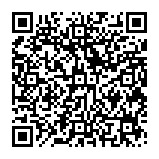
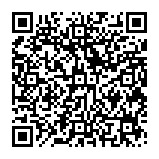
①新規アカウントの作成
まずは、GMOコイン
トップ画面に表示されている「口座開設(無料)」ボタンより、メールアドレスを入力して登録を行ってください。
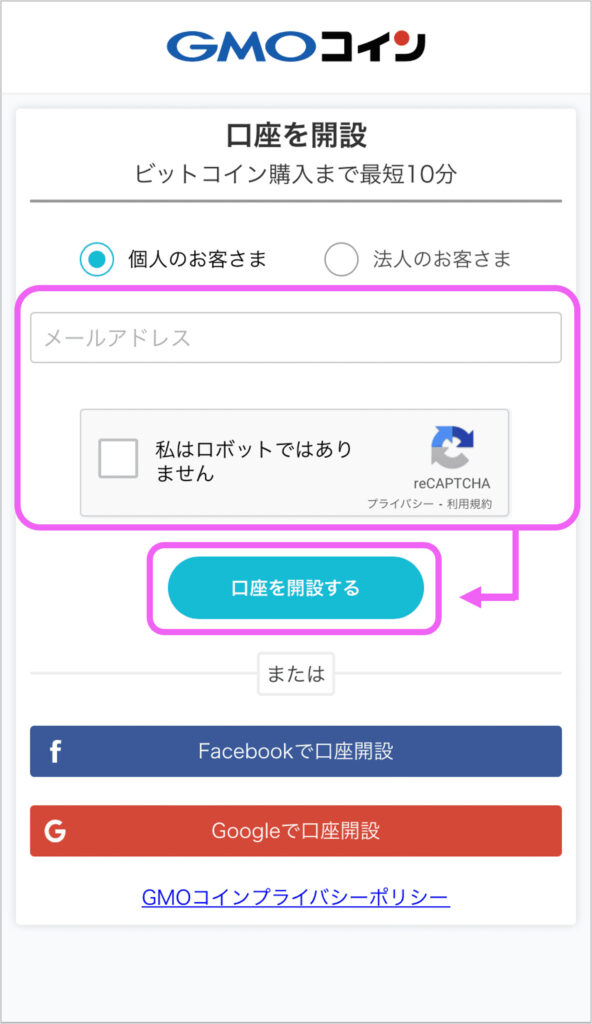
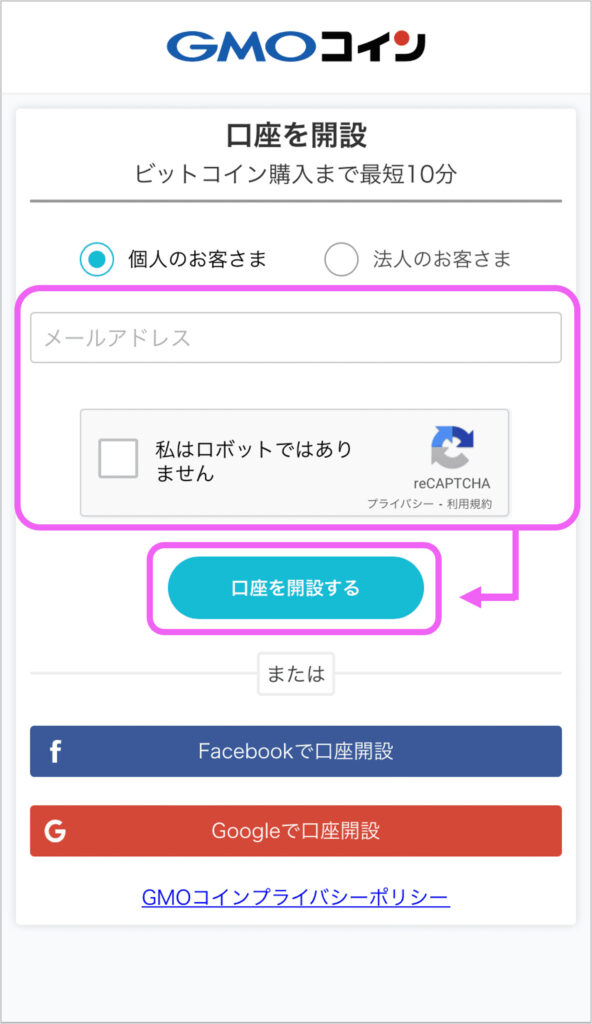
登録したアドレスに届いたメールが届くので、記載されているURLよりリンク先に移動します。
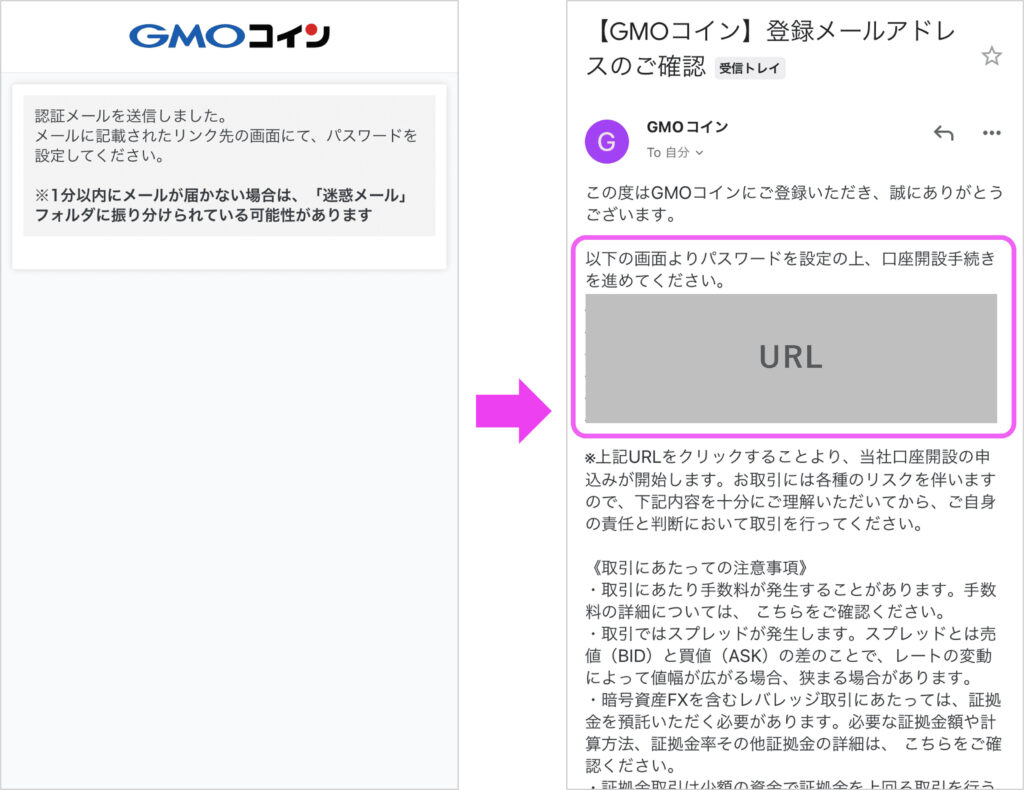
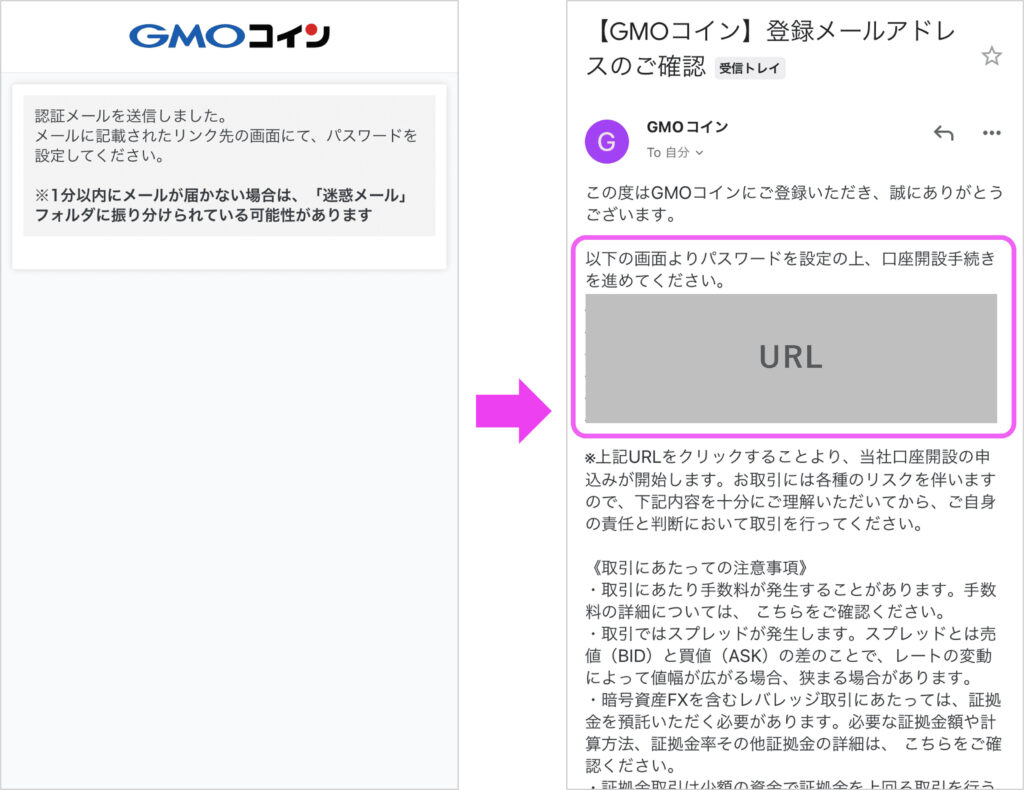
遷移先の画面にてパスワードを入力し、完了したら「ログイン画面へ」ボタンを押してください。
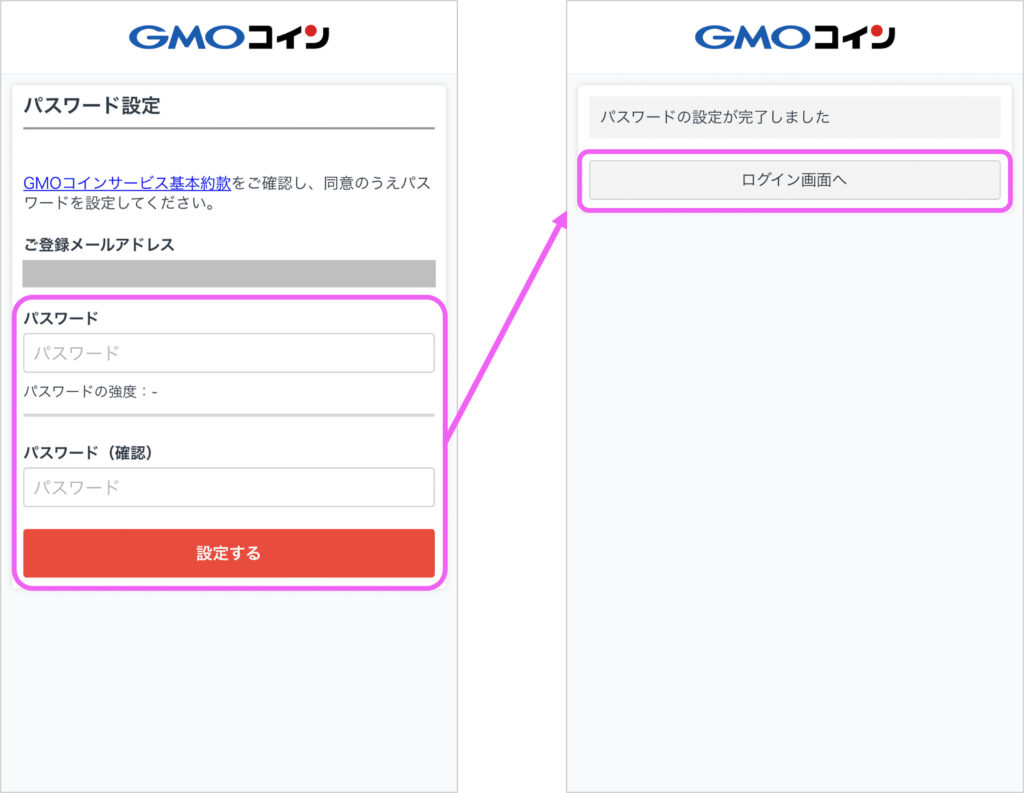
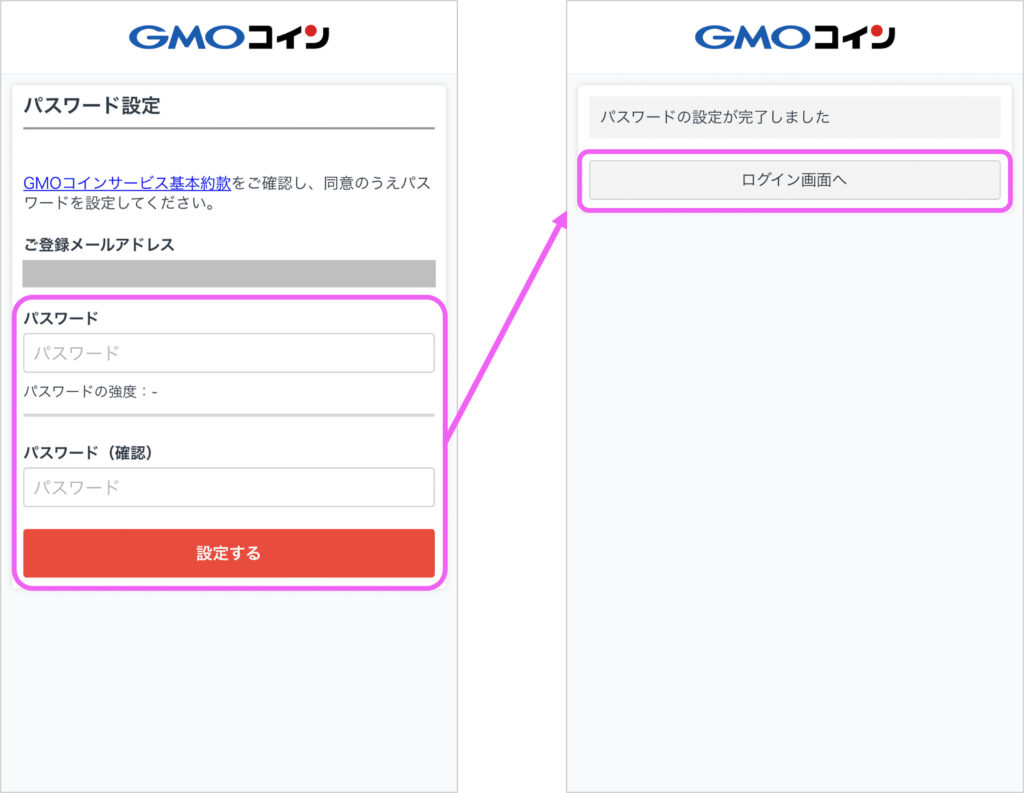
②2段階認証の設定
アカウントを作成できたら、2段階認証の設定を行っていきます。
ログイン画面より、先ほど登録したメールアドレスとパスワードを入力し「ログイン」ボタンを押します。
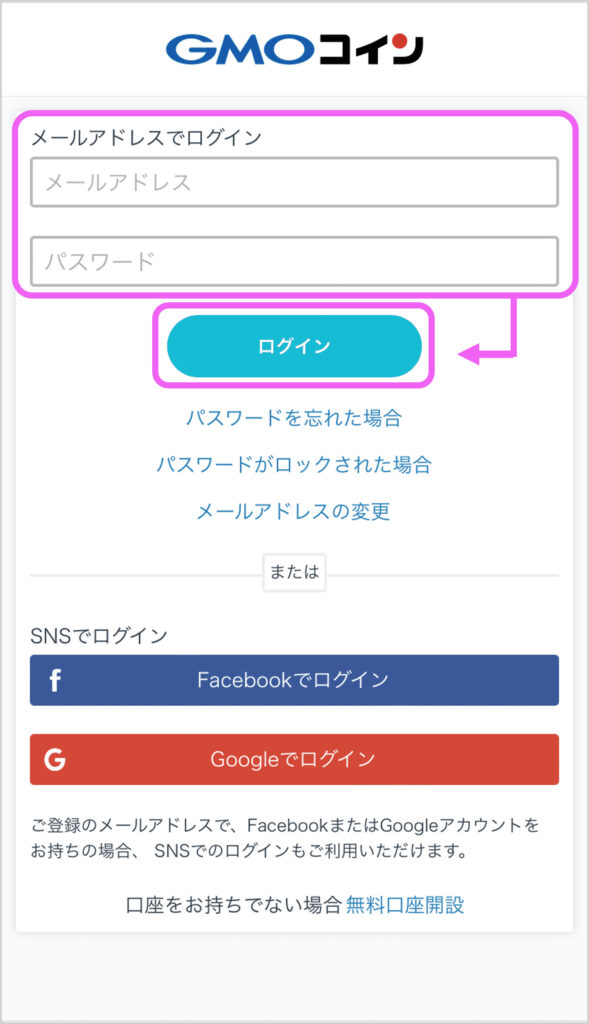
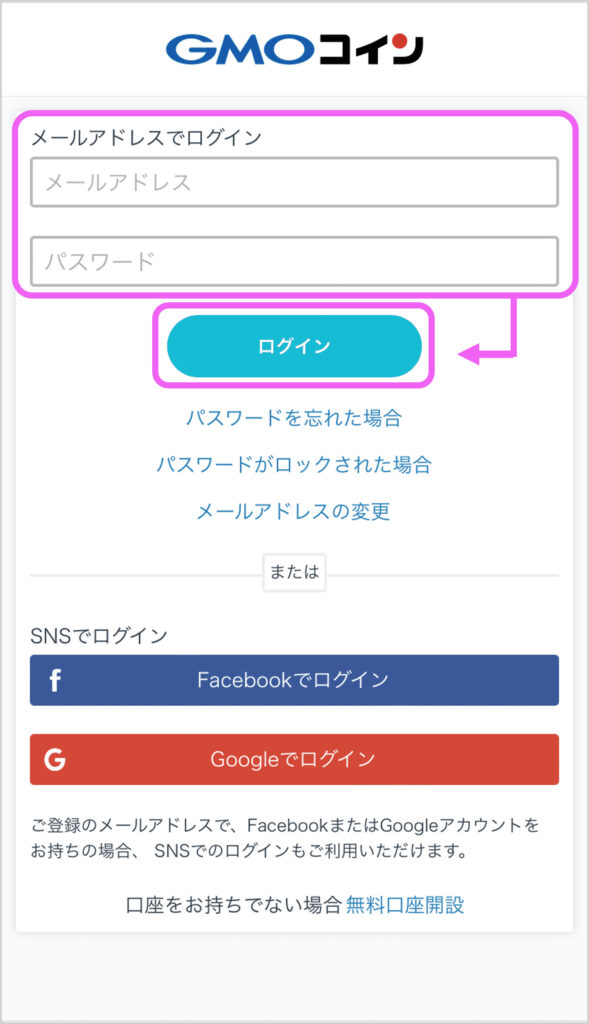
電話番号の入力を行い、「コードを送信」ボタンを押します。
携帯番号を入力した場合はSMSによる認証設定が求められるので、「コードを送信する」ボタンより手続きに進みましょう。
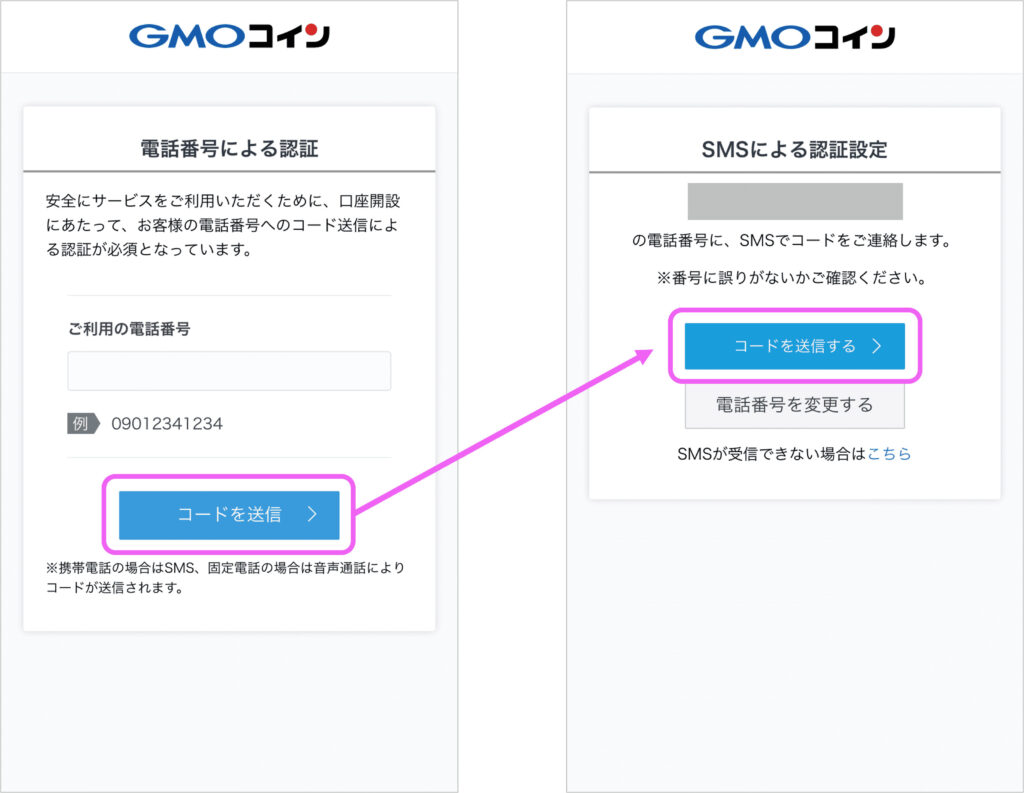
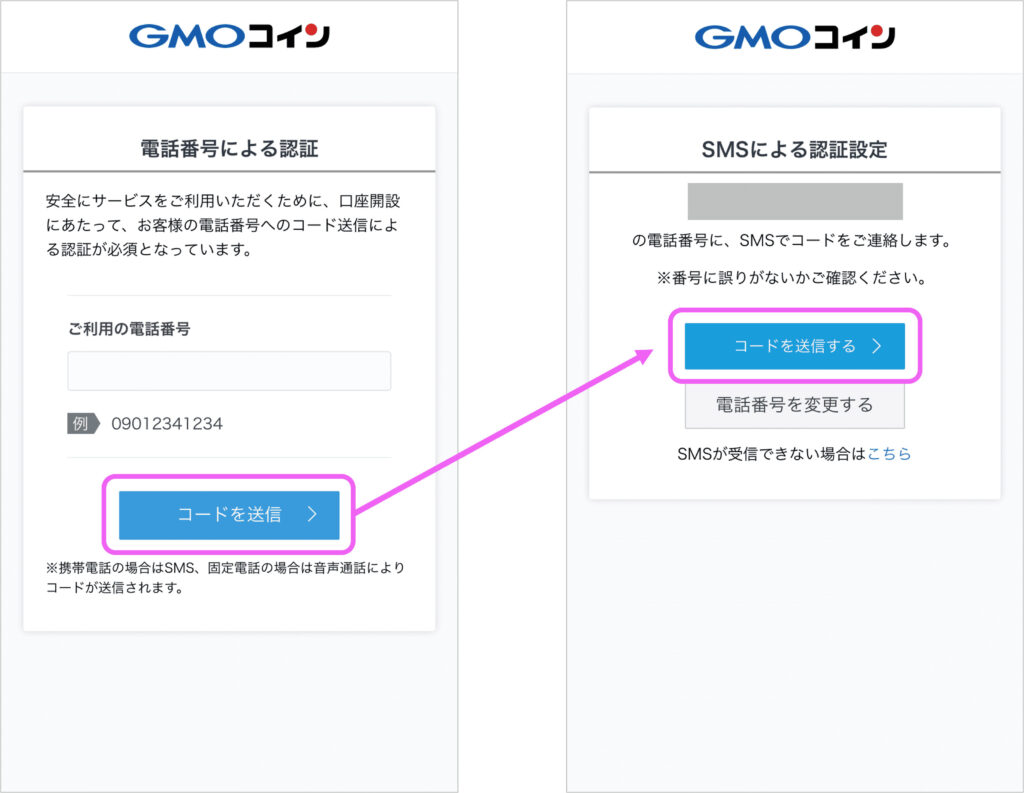
登録した電話番号に認証コードが届くので、そちらを入力して「認証する」ボタンを押します。
正しく認証できたら、「開設申込へ進む」ボタンにて先に進んでください。
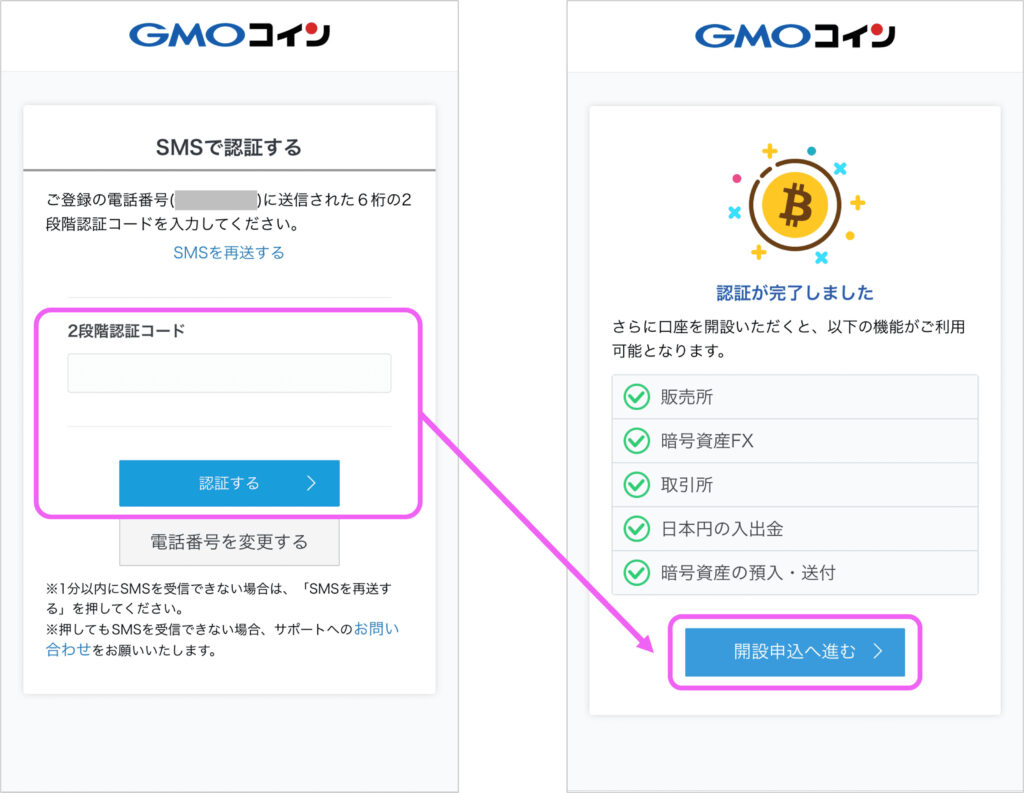
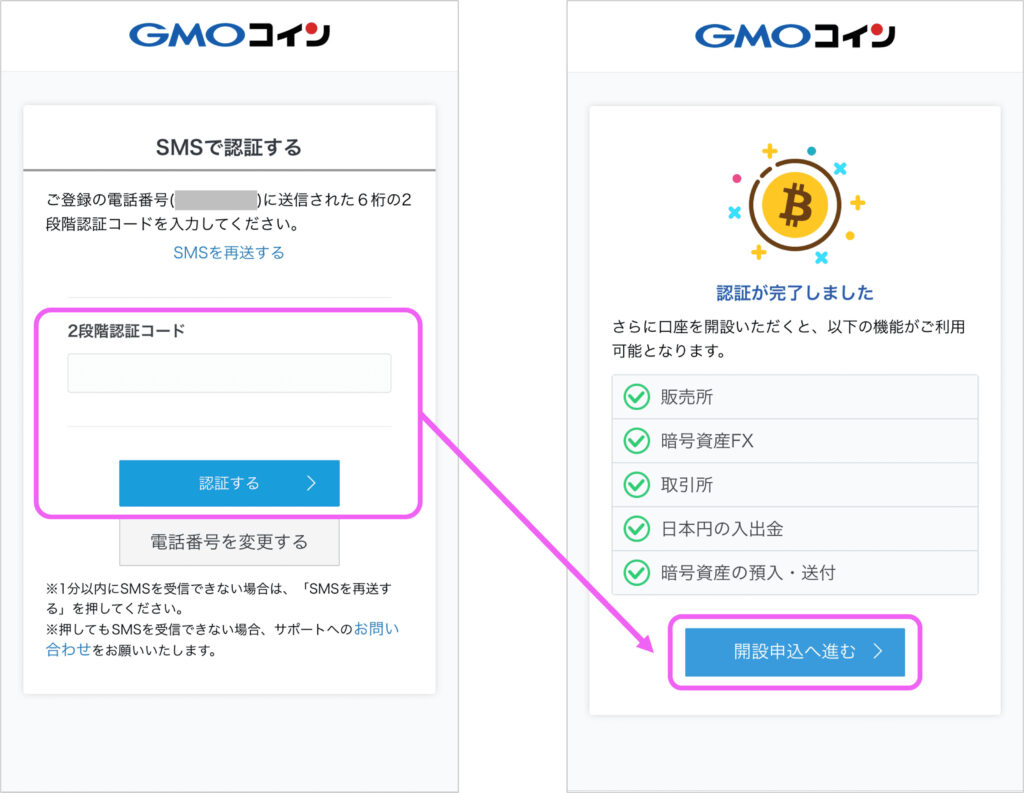
③本人情報の登録
まず最初に、本人情報の登録を行います。
ここでは、後のステップで提出する「本人確認資料(運転免許など)」と内容が一致しているかどうかを確認されるので、必ず提出資料を手元に置いた状態で入力するようにしましょう。
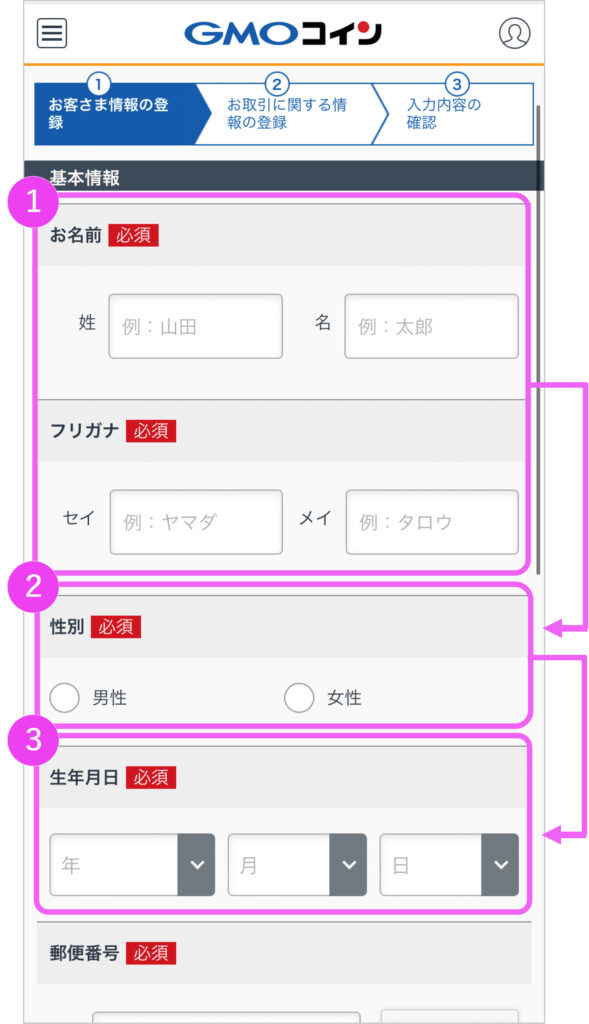
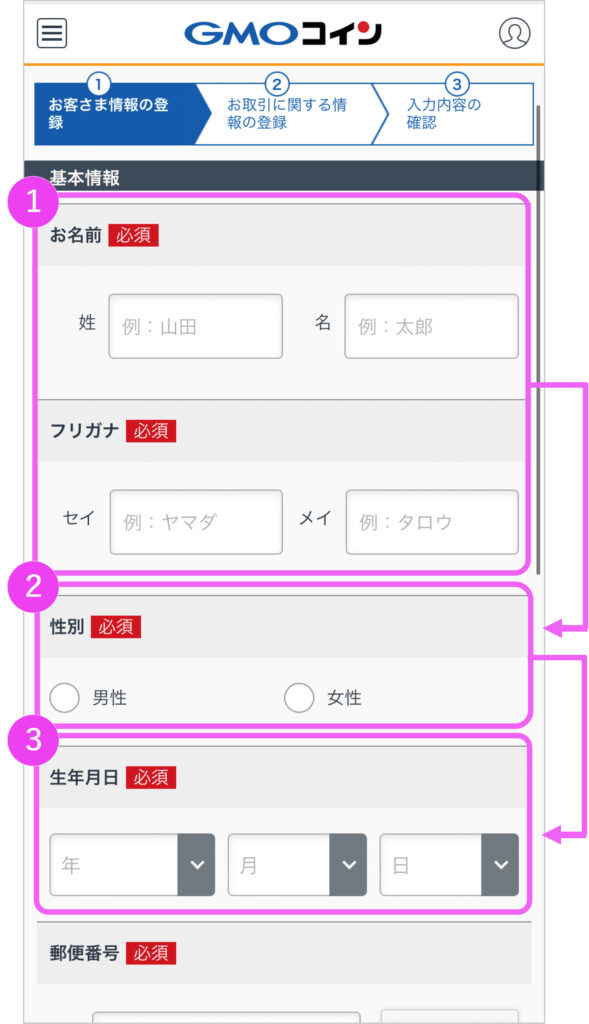
- 氏名(漢字・カナ)を、本人確認書類と同一の表記で入力
- 性別を選択
- 生年月日を選択
郵便番号を入力し、「〒住所検索」ボタンを押すと住所入力欄が表示されます。
本人確認書類を確認し、提出書類と同一の住所を入力してください。
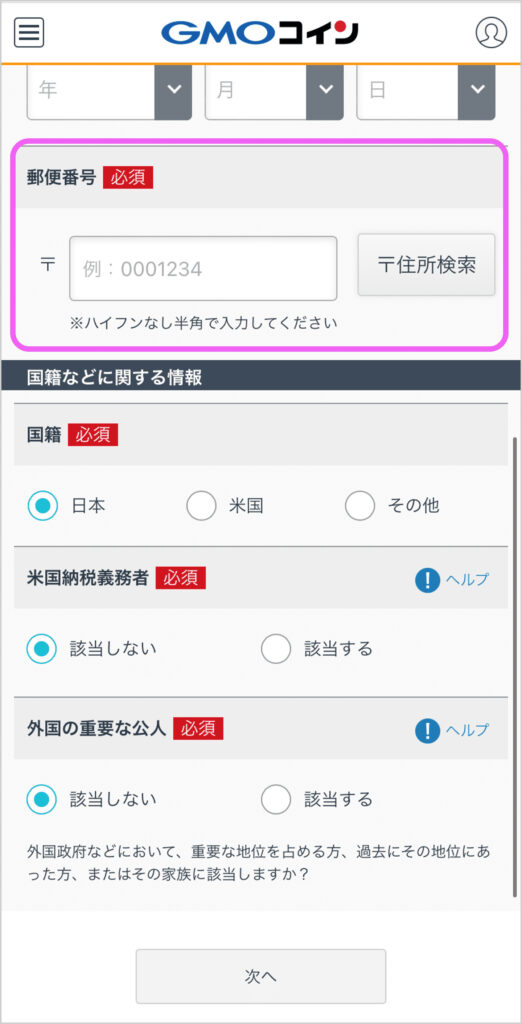
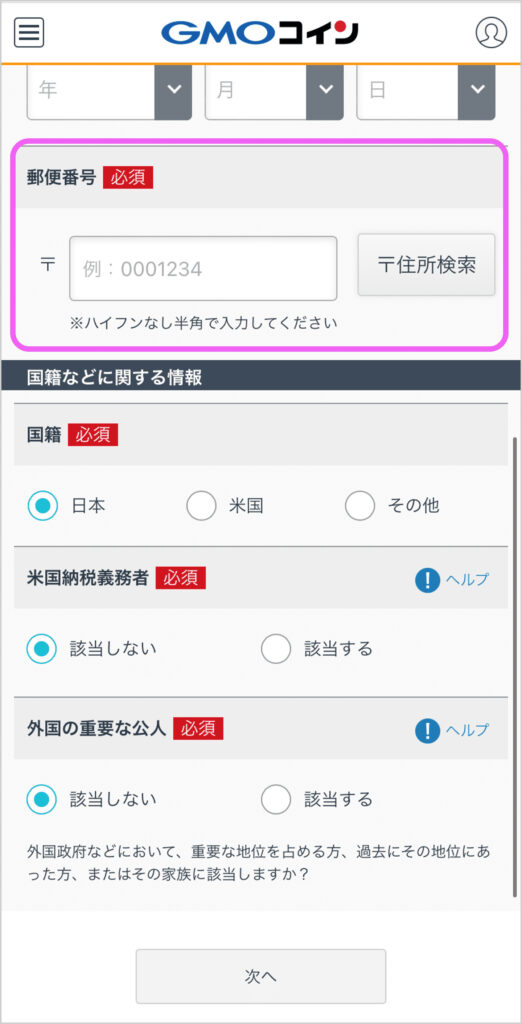
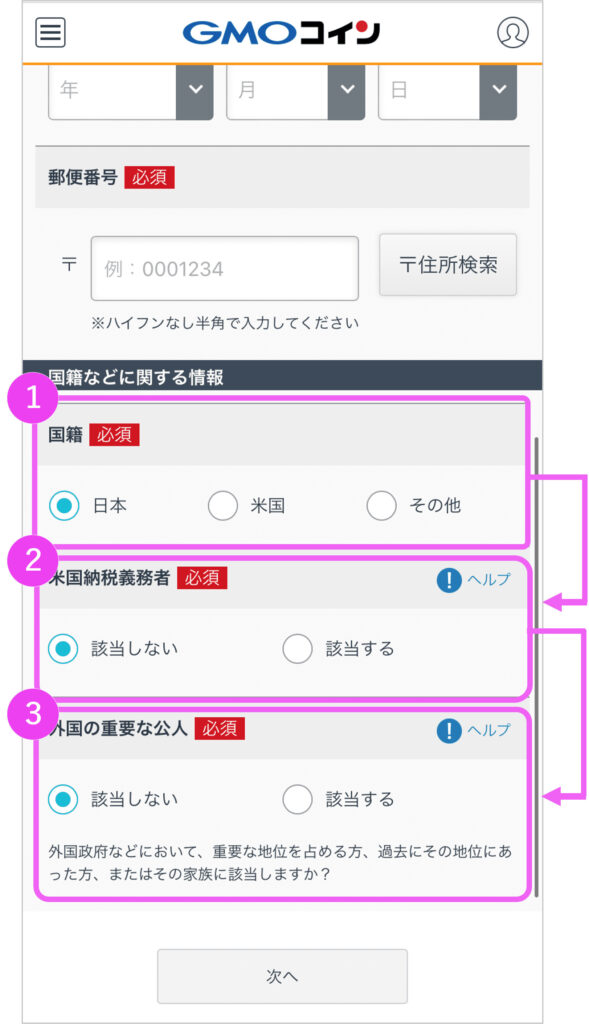
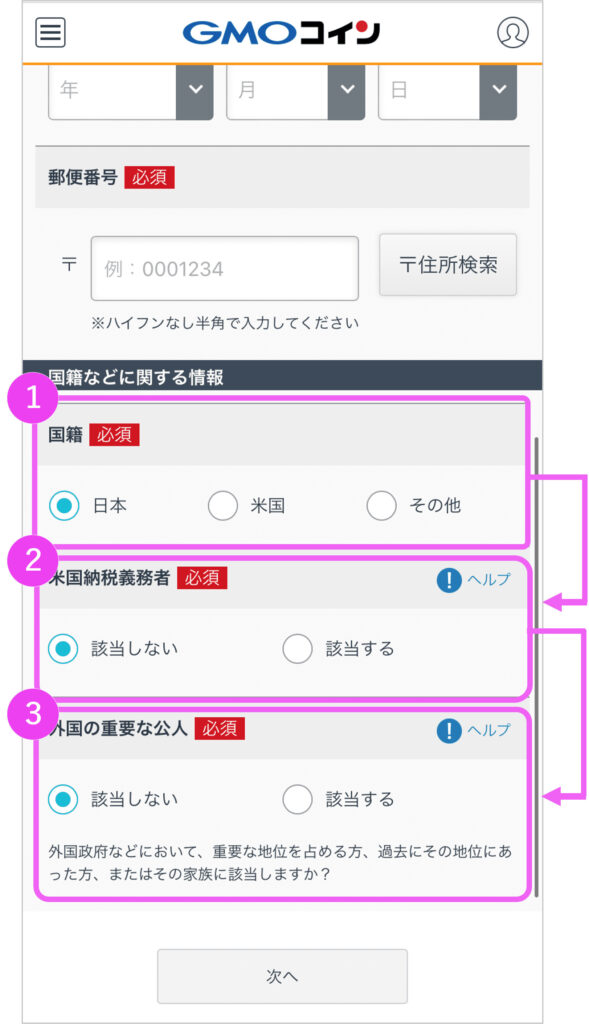
- 国籍を選択
- 米国納税義務者に該当するかどうかを選択
- 外国の重要な公人が親族にいるかどうかを選択
入力内容を確認し、問題なければ「次へ」ボタンを押してください。
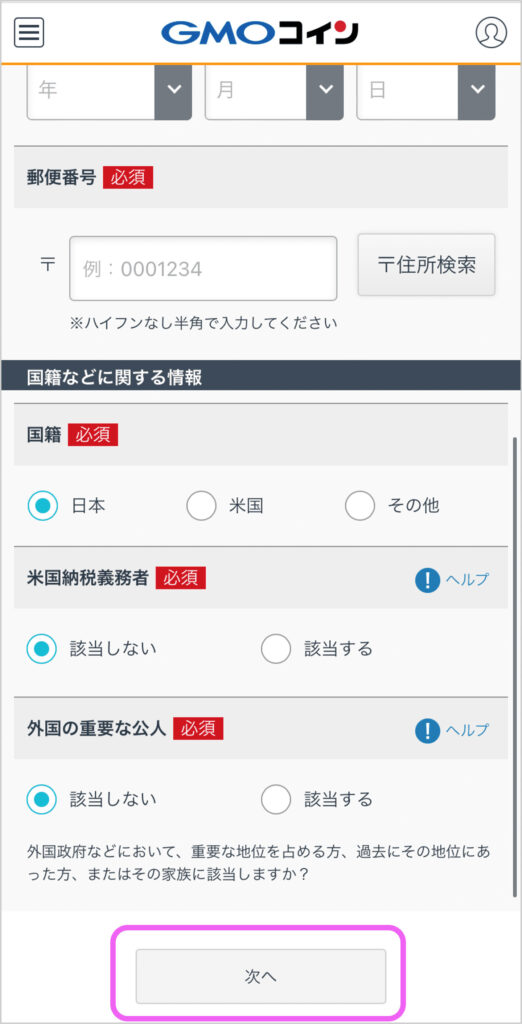
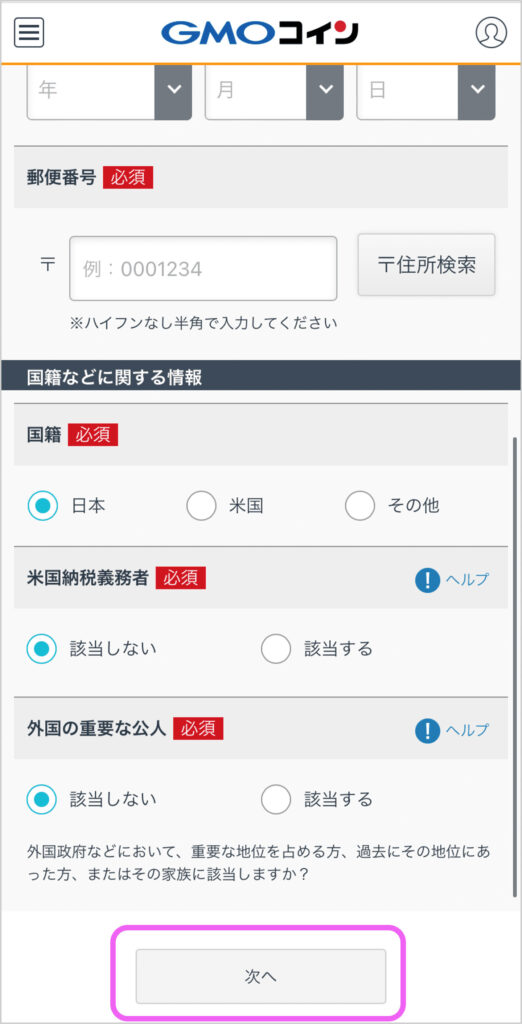
④取引情報の登録
次に、取引情報の入力を行っていきます。
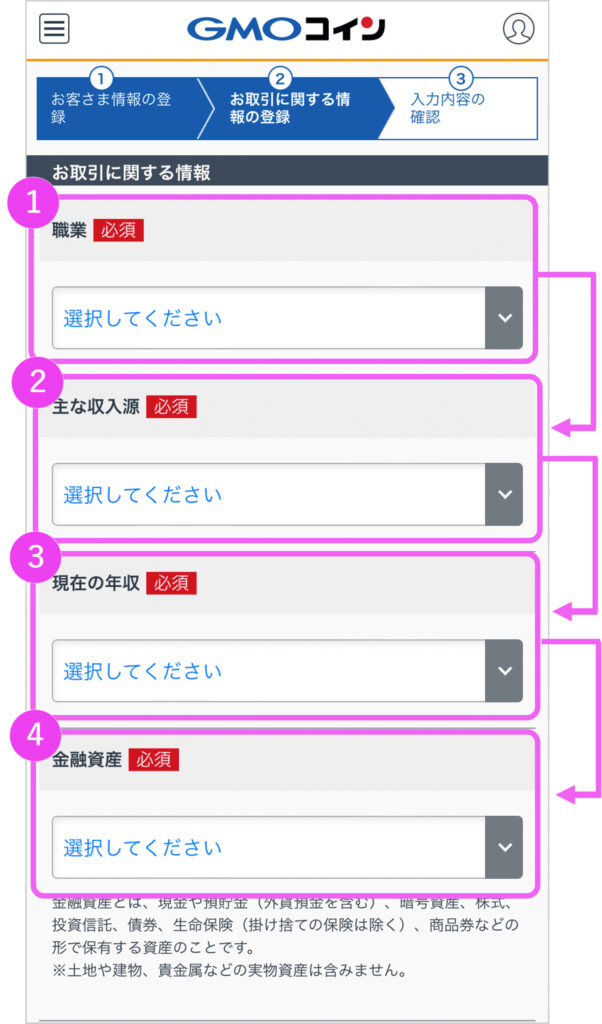
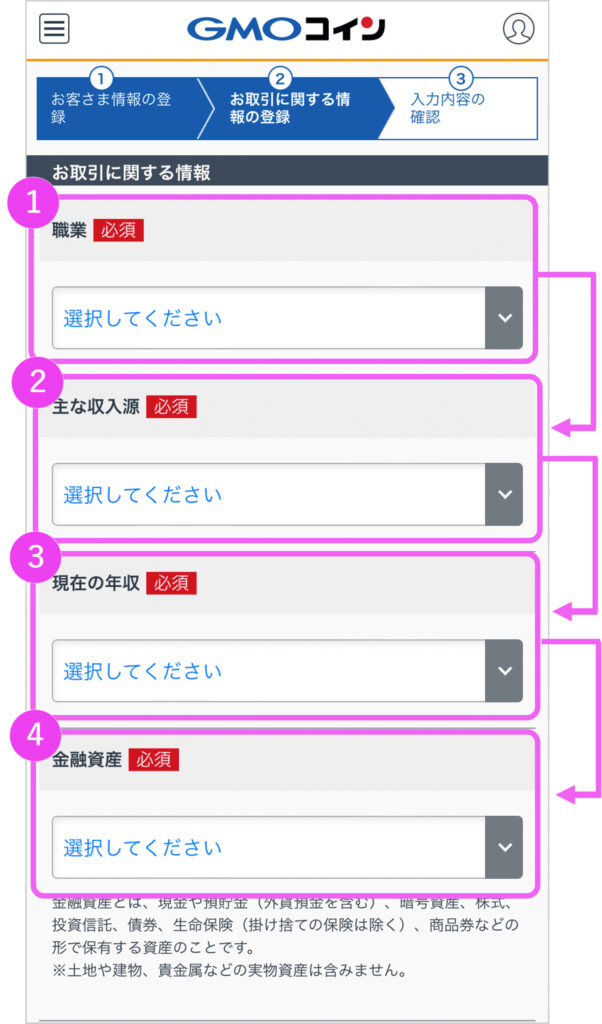
- 職業を選択
- 主な収入源を選択
- 該当する年収の額を選択
- 該当する金融資産の額を選択
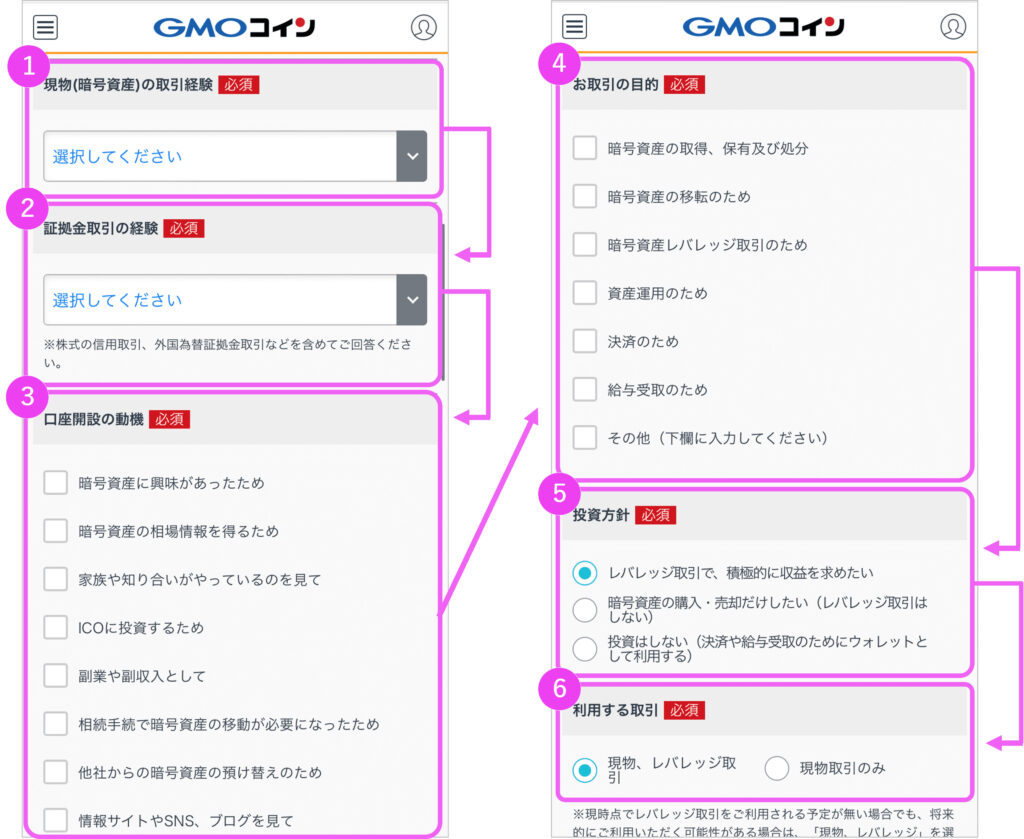
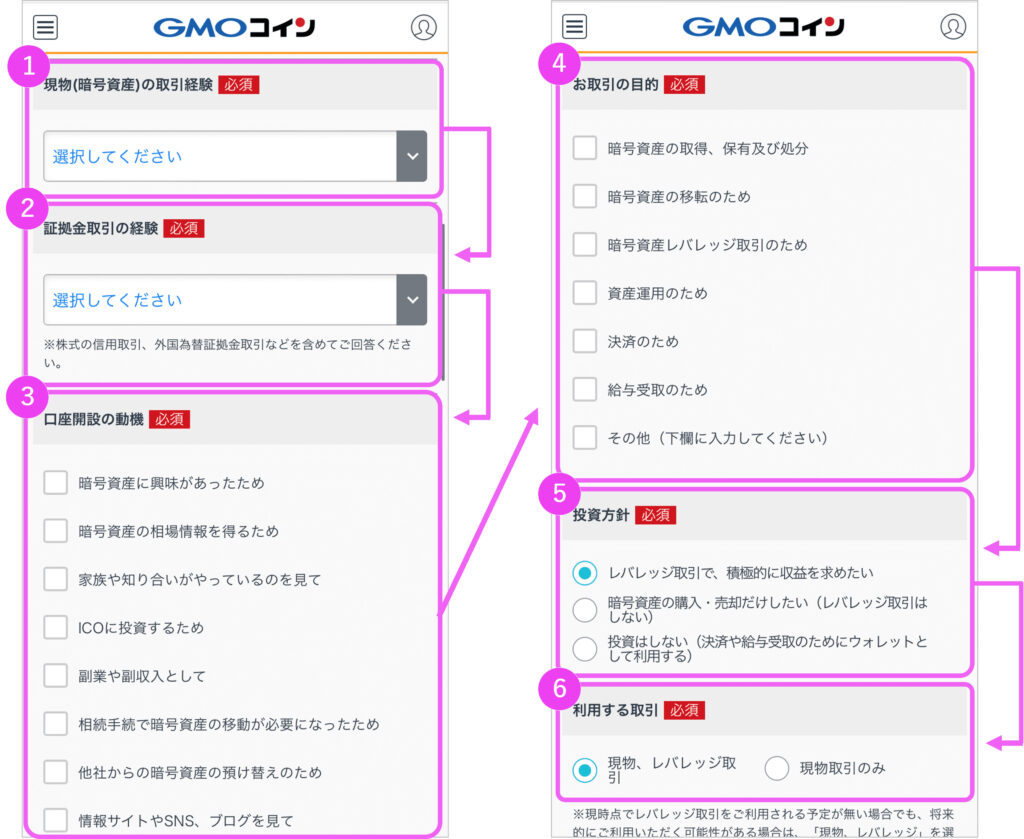
- 暗号資産(仮想通貨など)の取引経験を選択
- 証拠金取引の経験を選択
- 該当する口座開設の動機にチェック
- 該当する取引目的にチェック
- 投資方針を選択
- 利用する取引を選択
⑥の「現物取引のみ」は、将来的に絶対レバレッジ取引を行わない場合のみ選ぶようにしましょう!
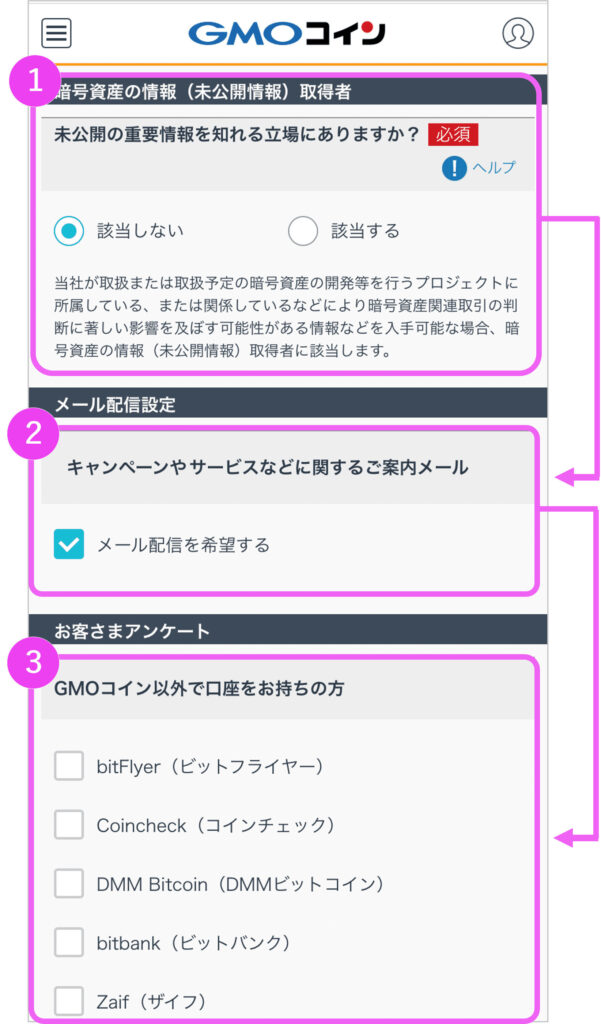
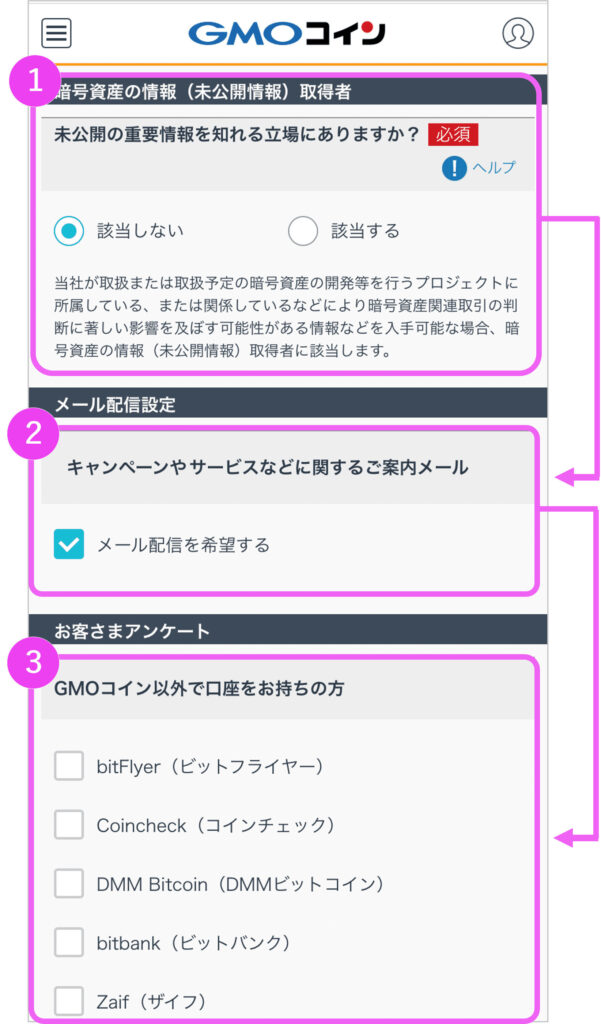
- 暗号資産情報取得者かどうかを選択
- メール配信を受け取るかどうか設定
- アンケートに回答
最後に「確認画面へ」ボタンを押します。
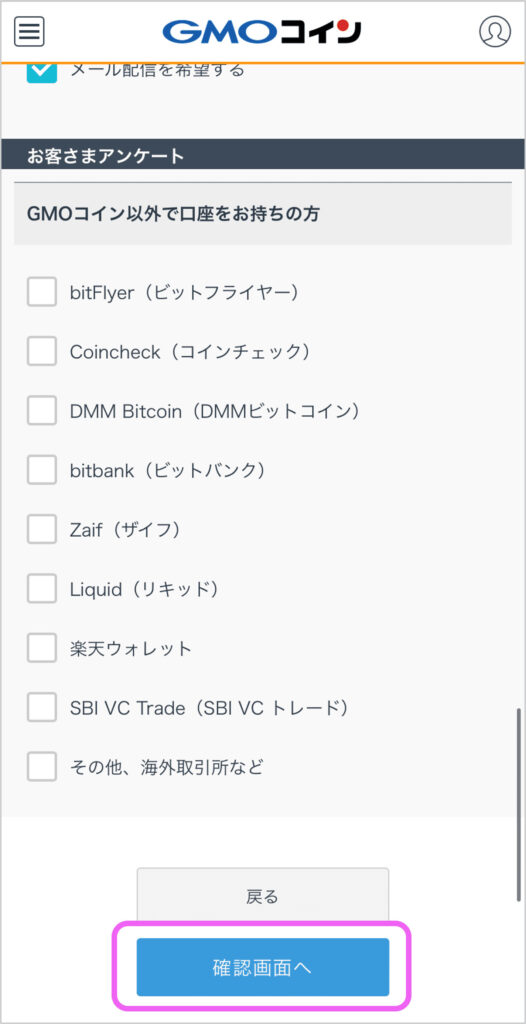
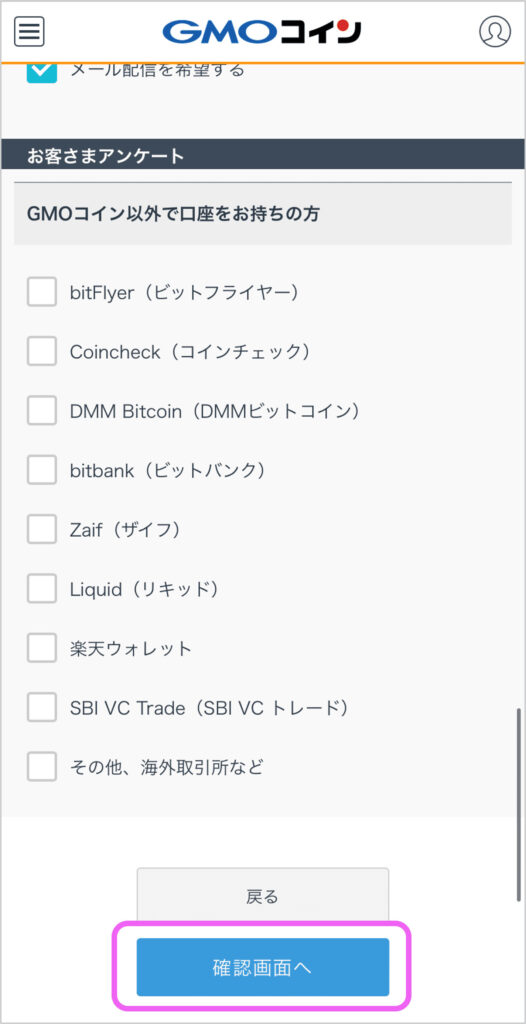
⑤入力内容・同意事項の確認
最後に、これまでの入力内容と同意事項の確認を行います。
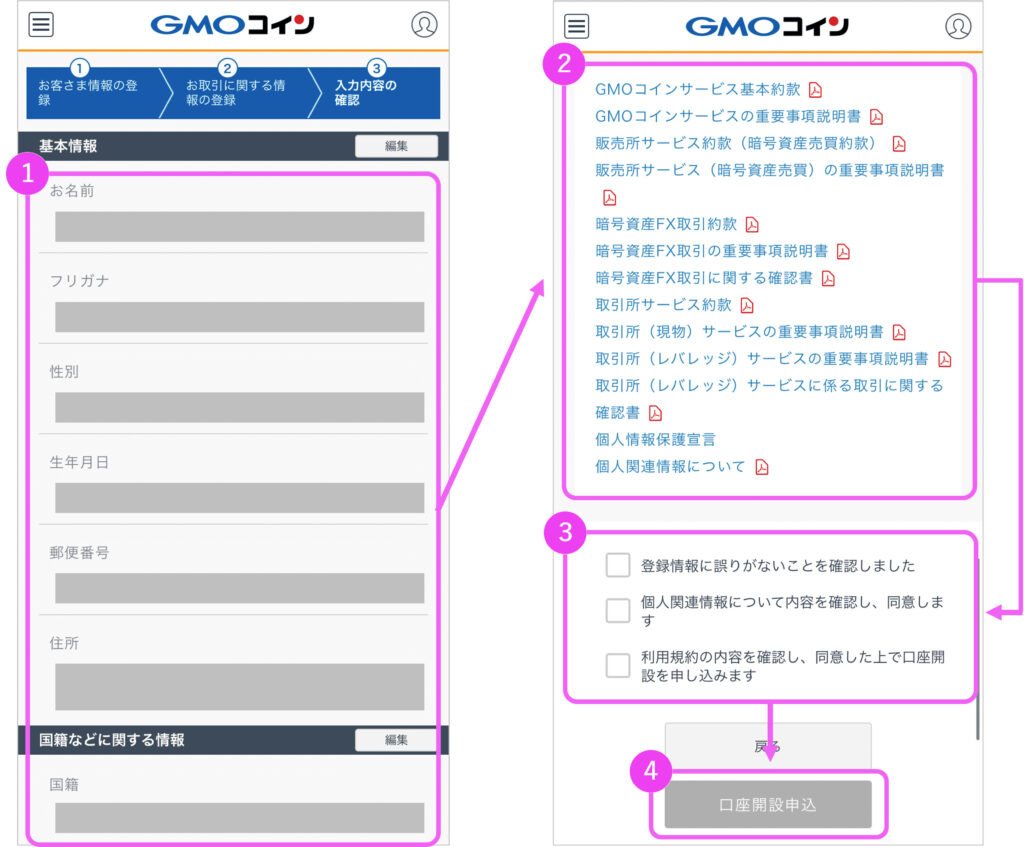
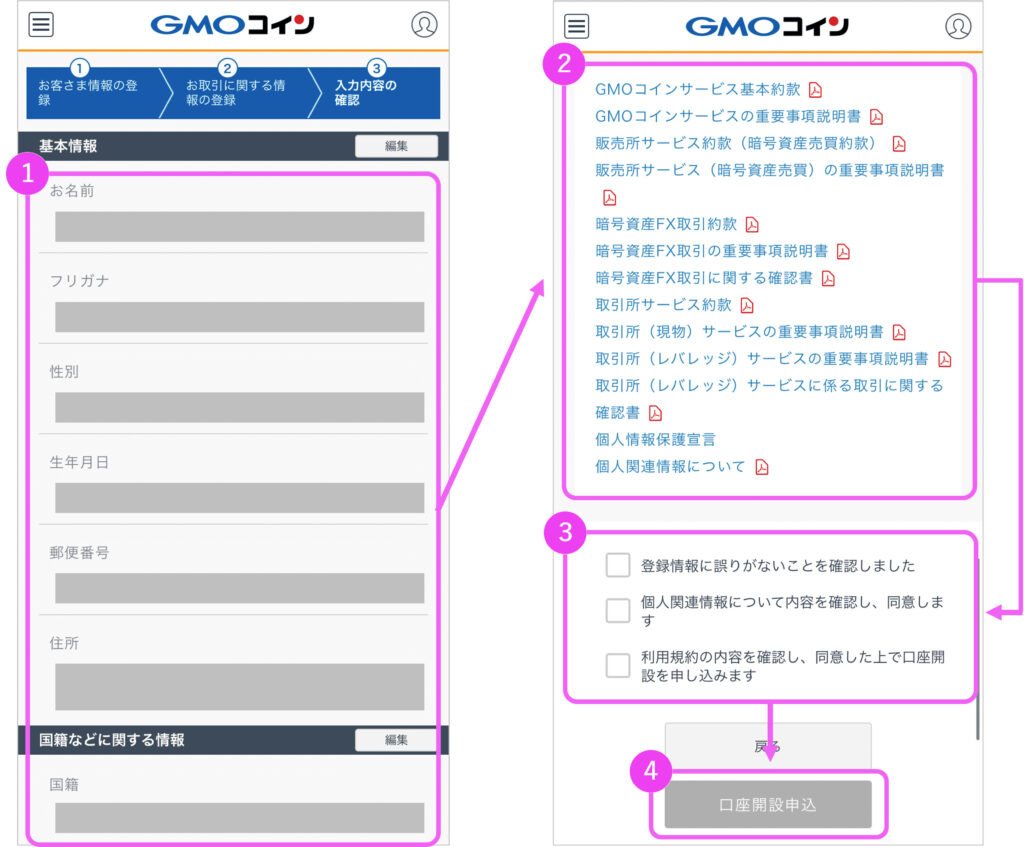
- 入力内容に間違いがないか確かめる
- リンクより重要事項を確認
- 問題がなければ、各同意項目にチェック
- 「口座開設申込」ボタンを押す
⑥本人確認資料の提出
最後に、本人確認資料を提出します。
今回は、当ブログでオススメしている「かんたん本人確認」を選択した場合の手順について紹介していきます。
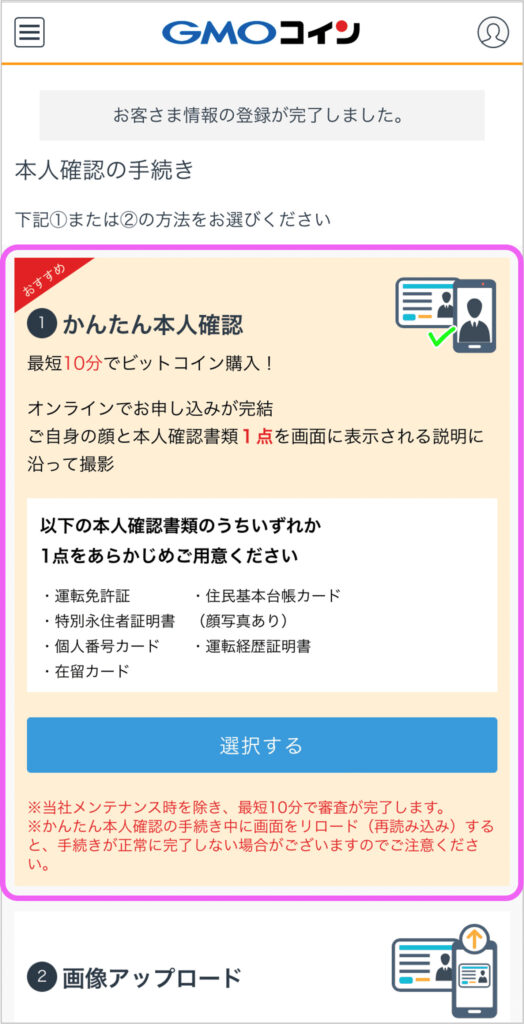
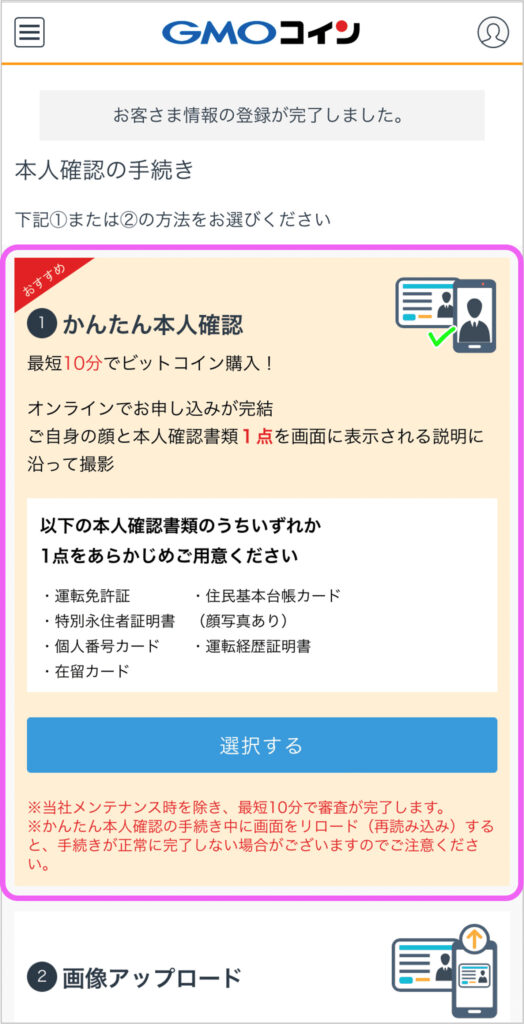
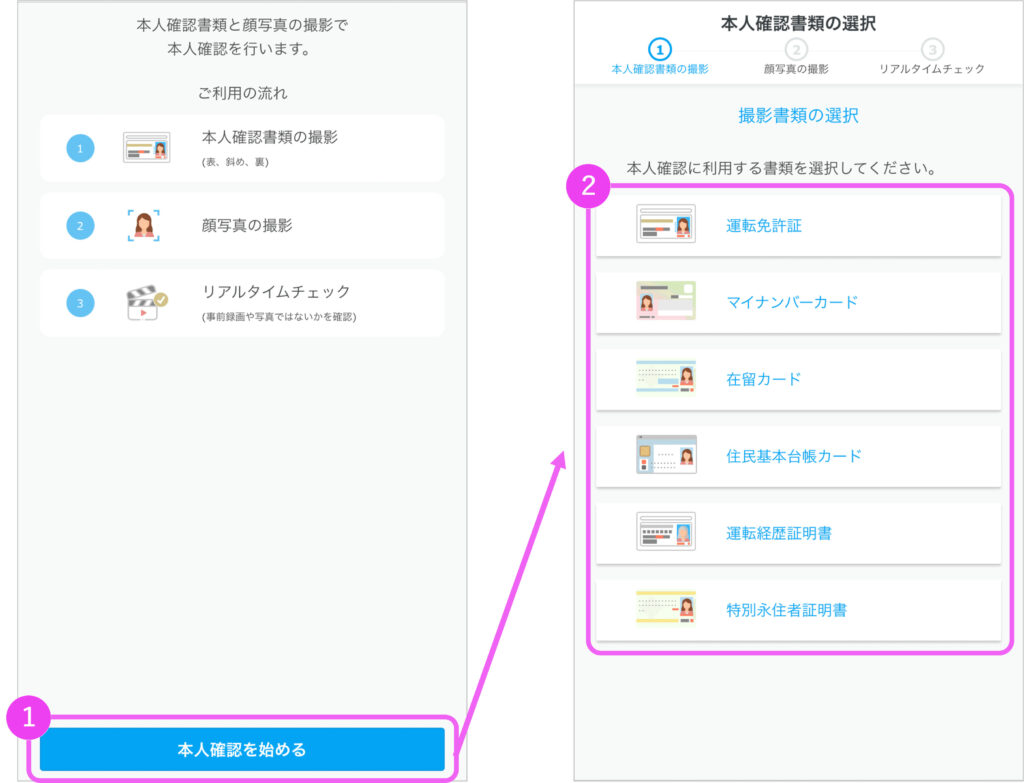
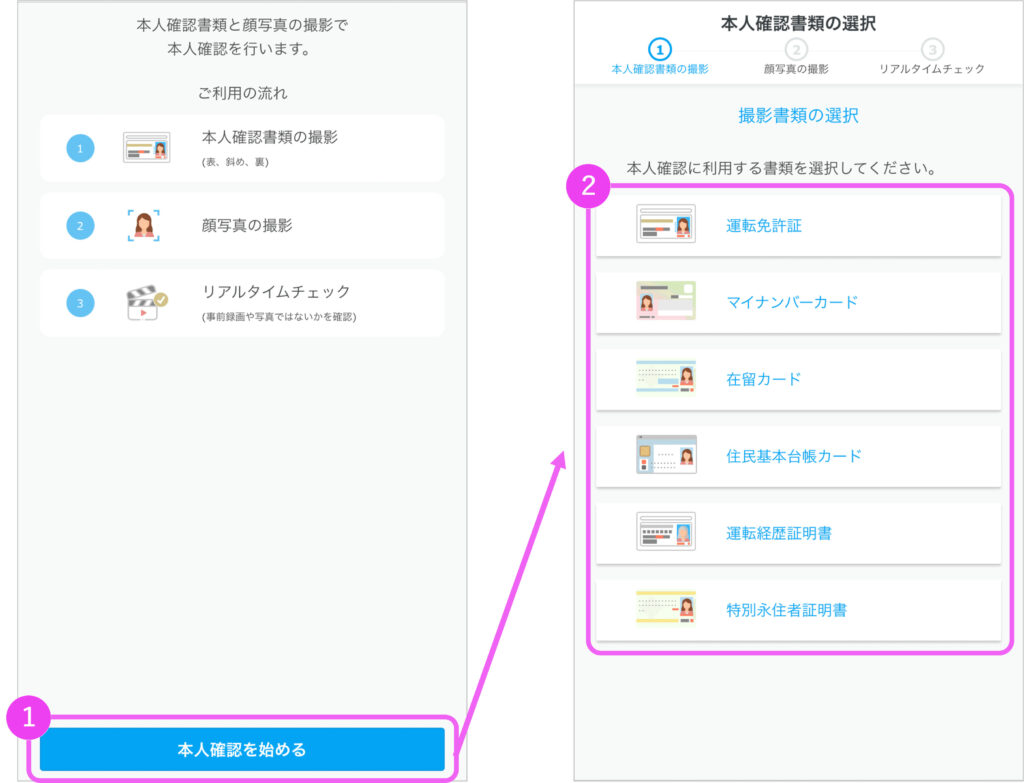
- 「本人確認を始める」ボタンを押す
- 本人確認資料として提出する項目を選択
提出資料を選択したら、「次へ進む」ボタンを押します。
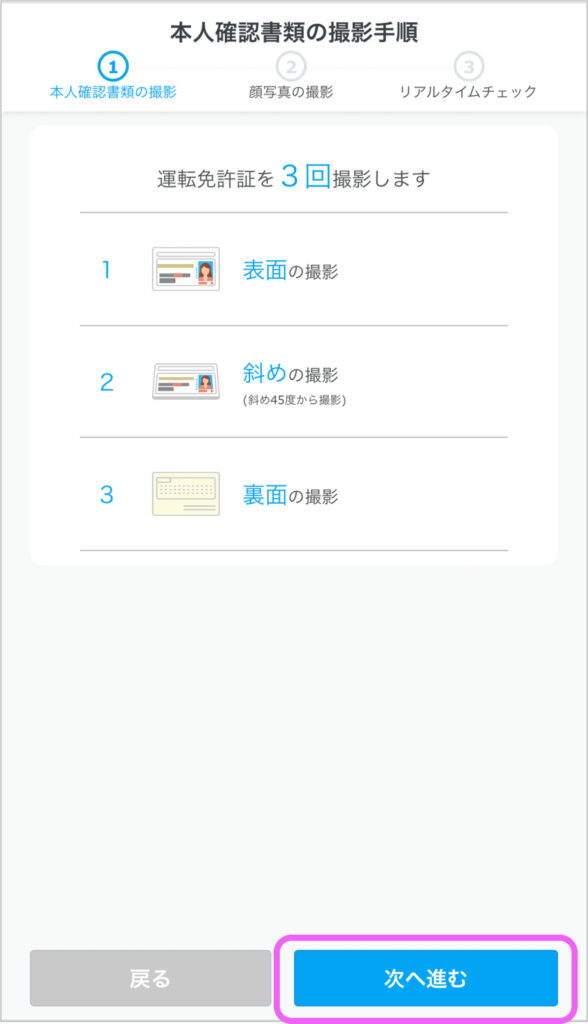
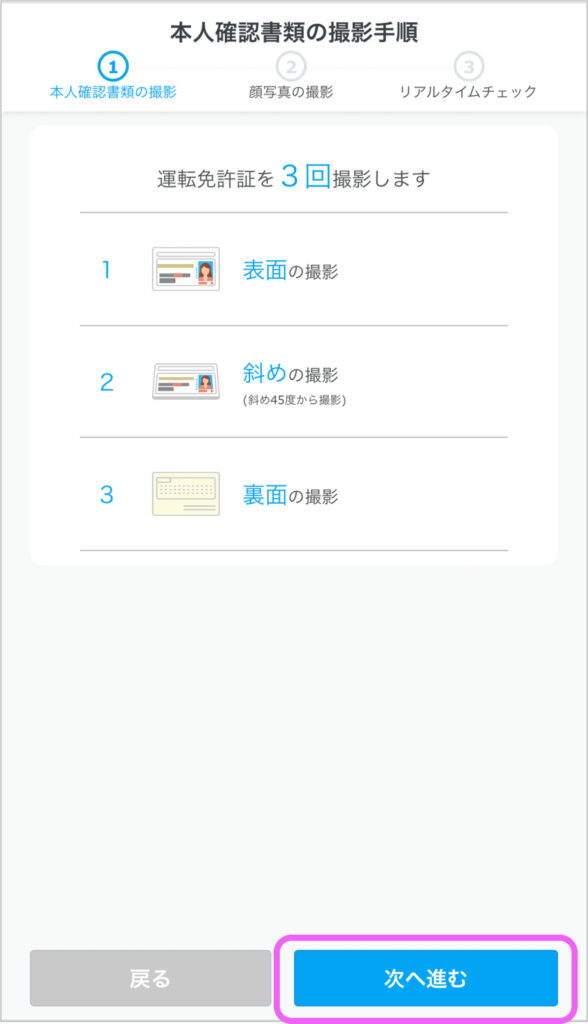
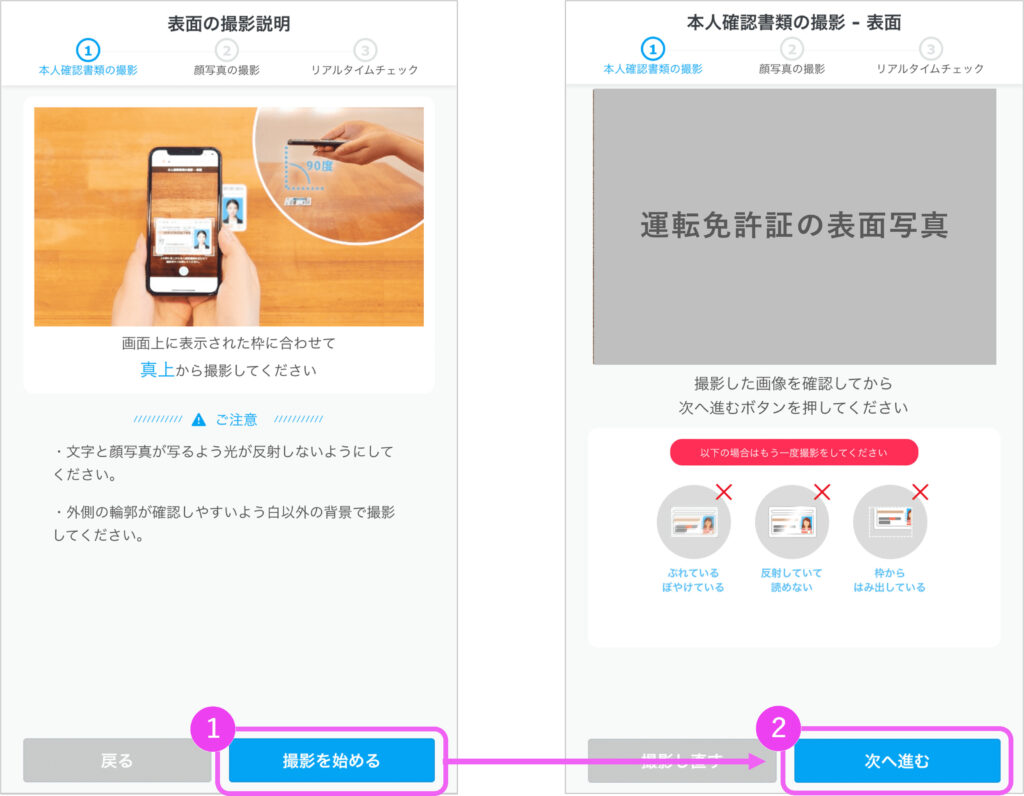
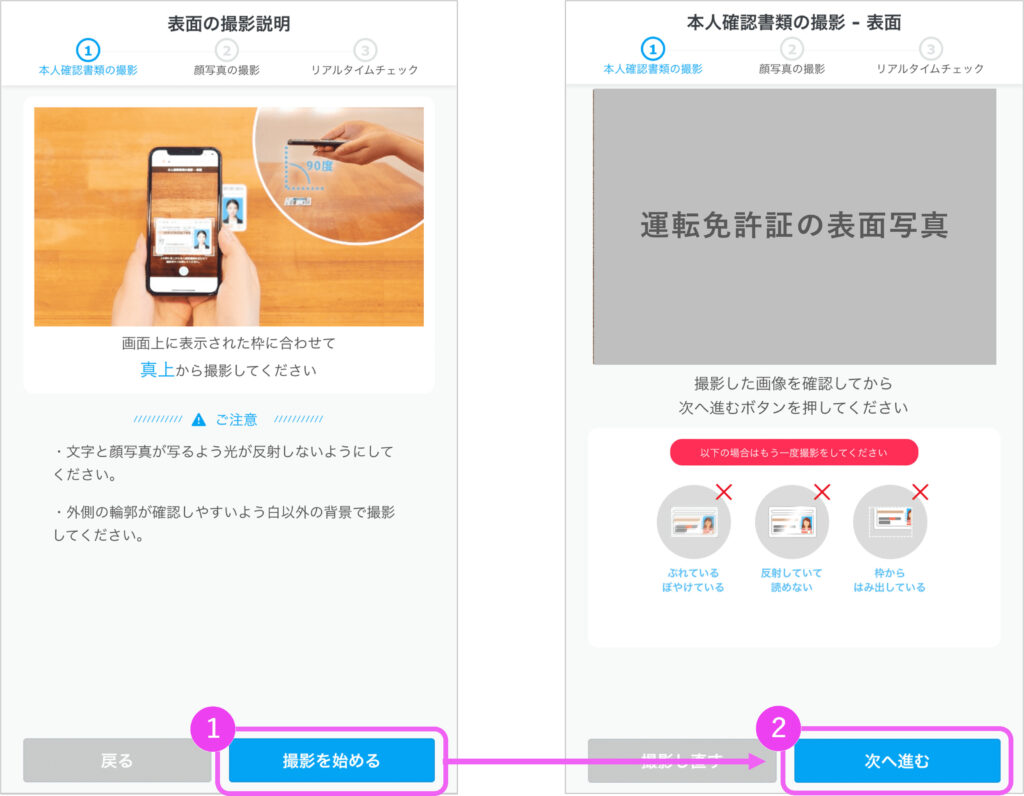
- 説明書きを読み、「撮影を始める」ボタンを押す
- 撮影写真を確認し、問題がなければ「次へ進む」ボタンを押す
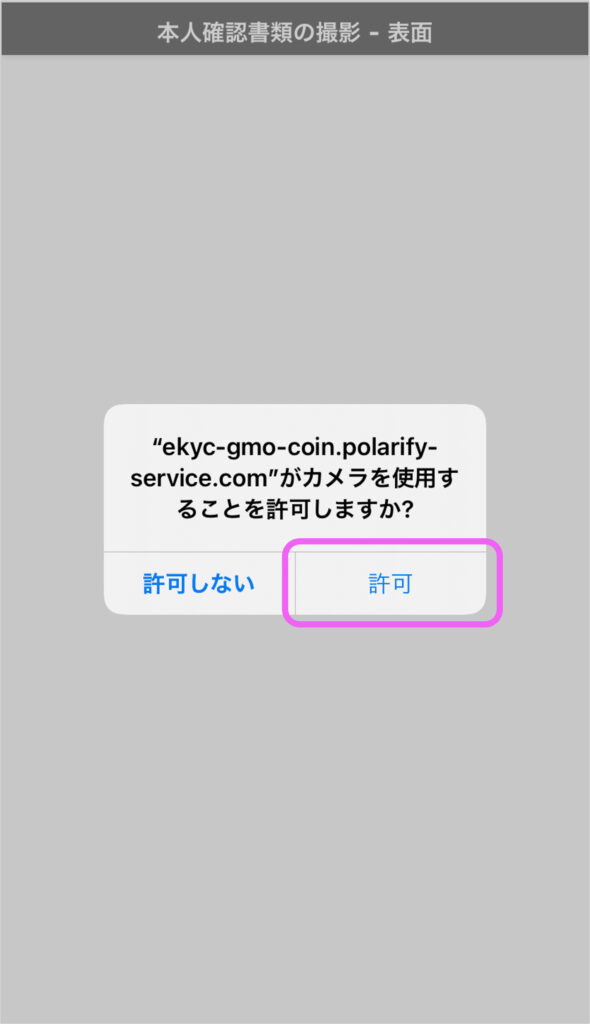
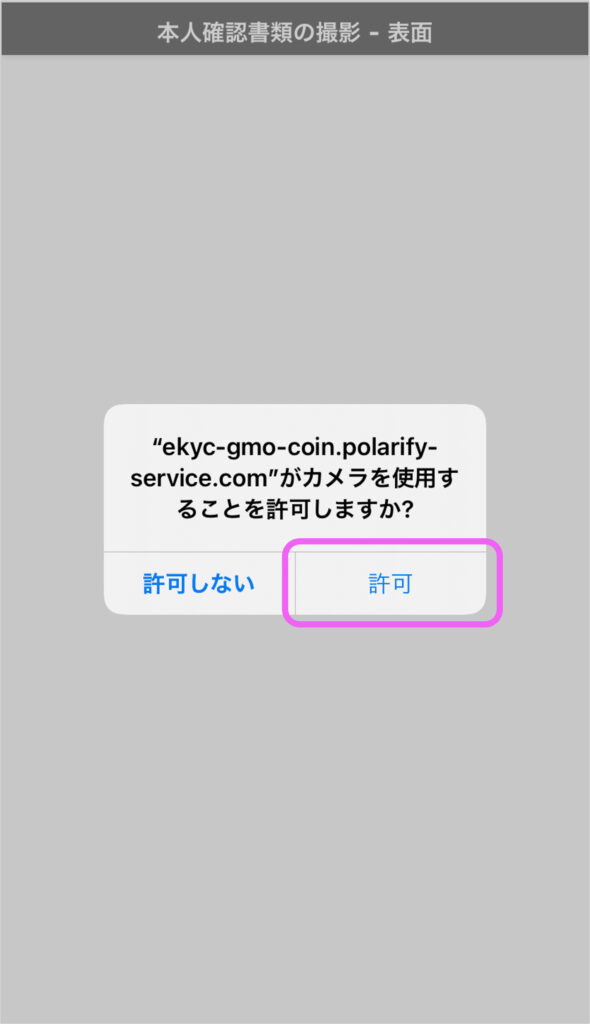
このようなポップアップが出た場合は、カメラが使えるよう「許可」を選択してください!
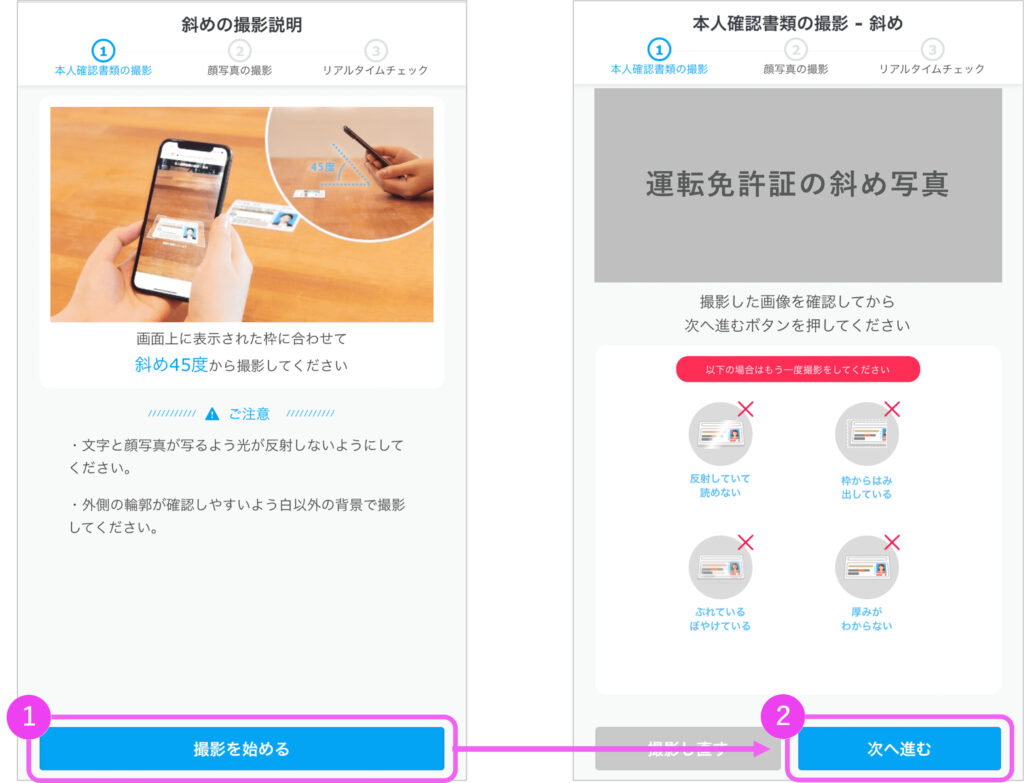
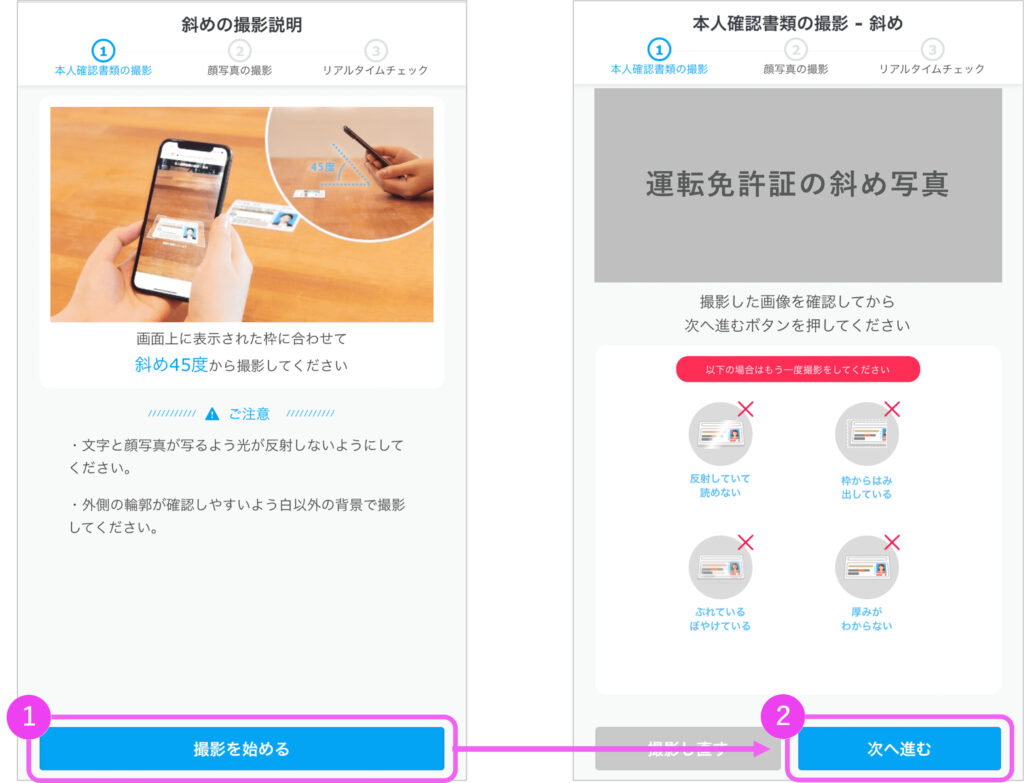
- 説明書きを読み、「撮影を始める」ボタンを押す
- 撮影写真を確認し、問題がなければ「次へ進む」ボタンを押す
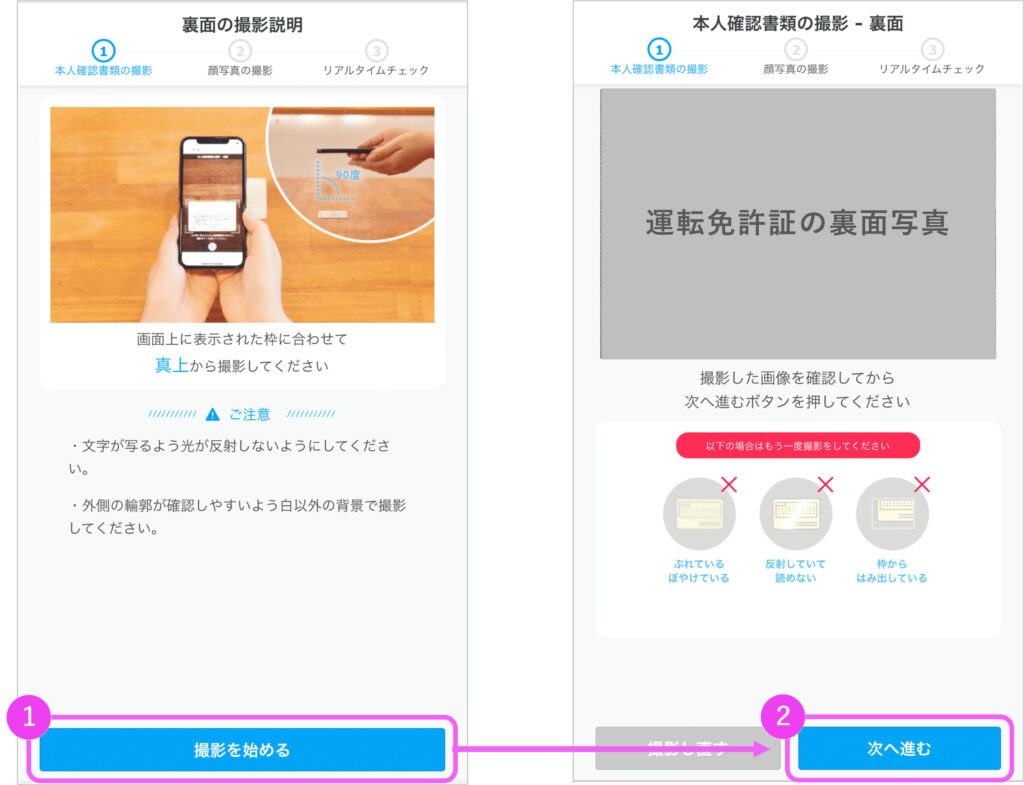
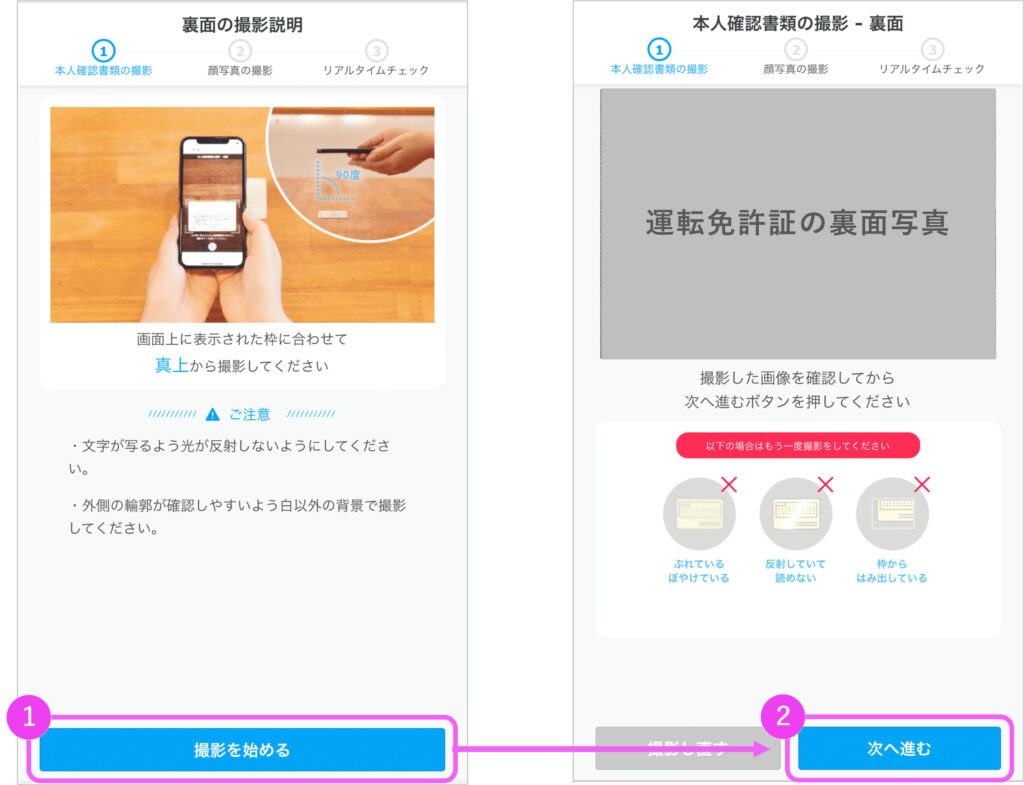
- 説明書きを読み、「撮影を始める」ボタンを押す
- 撮影写真を確認し、問題がなければ「次へ進む」ボタンを押す
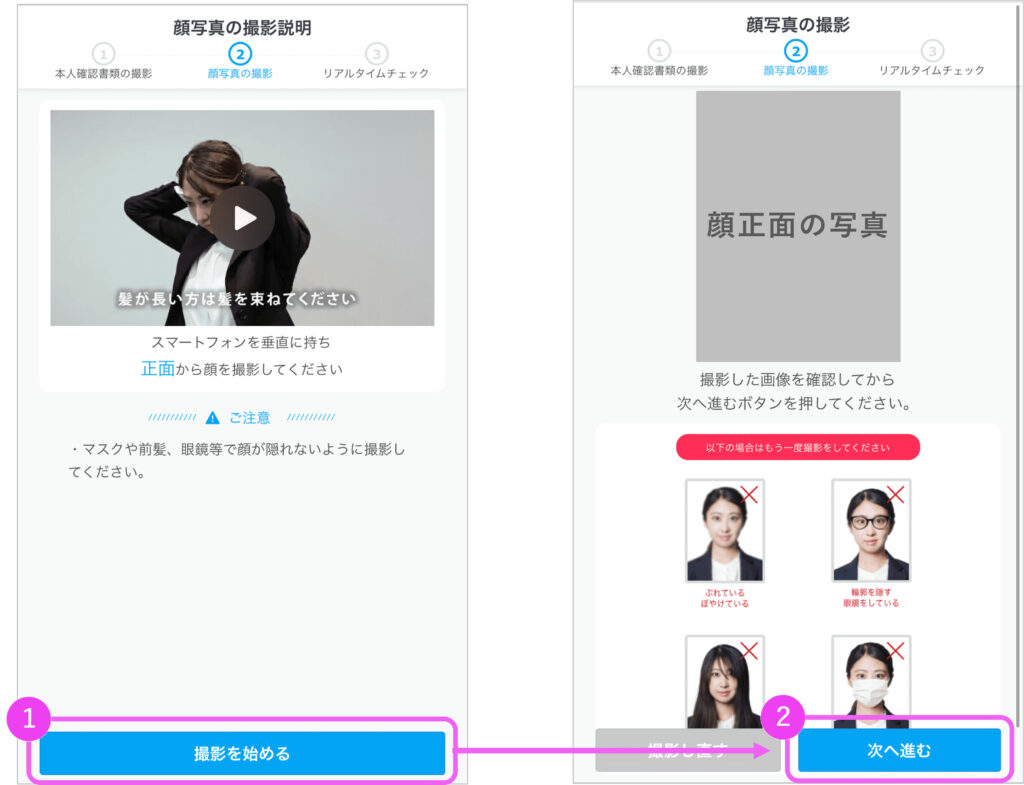
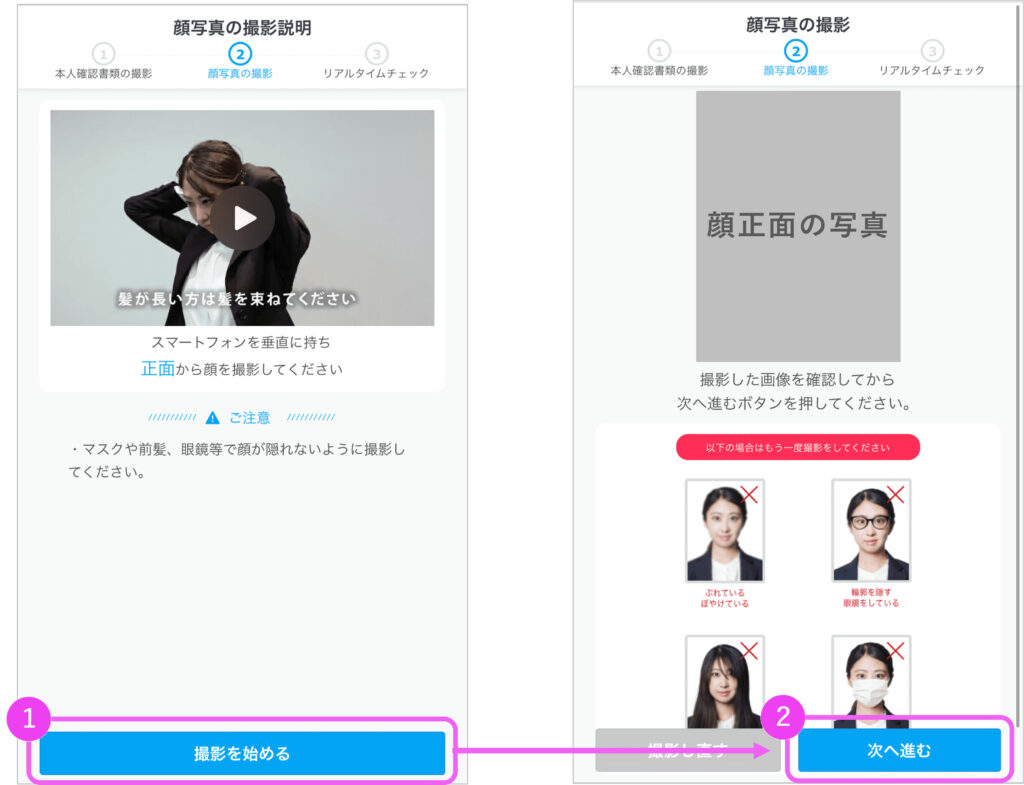
- 説明書きを読み、「撮影を始める」ボタンを押す
- 撮影写真を確認し、問題がなければ「次へ進む」ボタンを押す
説明書きを読み、問題がなければ「撮影を始める」ボタンを押して撮影を始めてください。
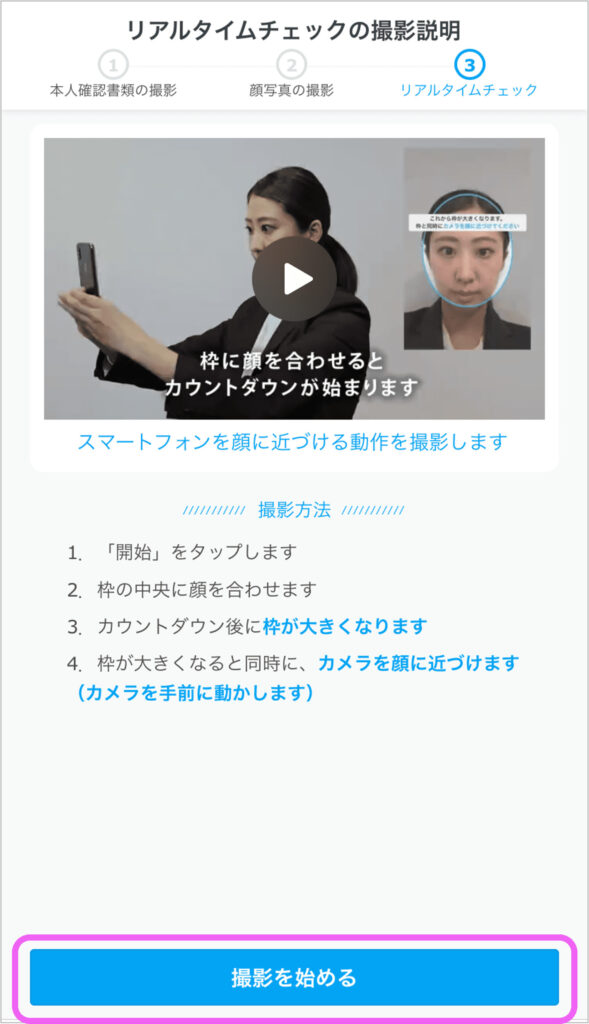
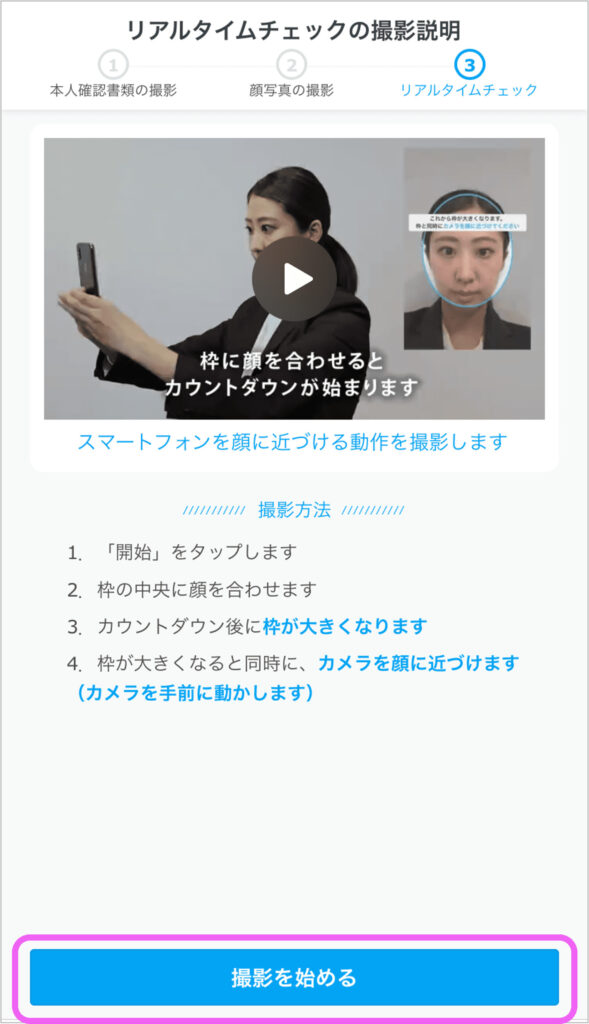
枠の判定が結構シビアなので、枠の線が輪郭と重なるくらいの距離間で近づけることをオススメします…!
下のような画面が表示されれば、提出作業は完了です。
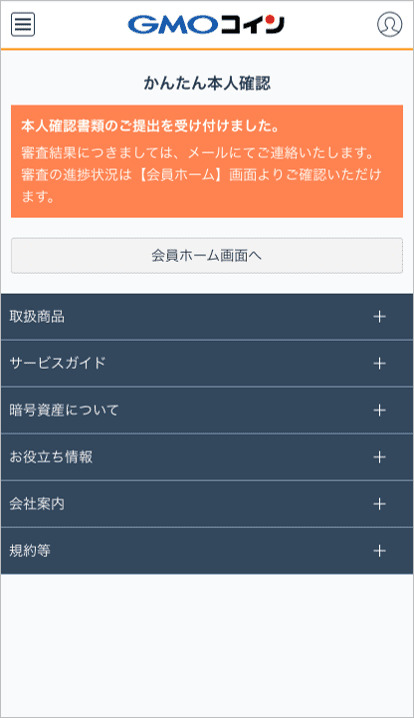
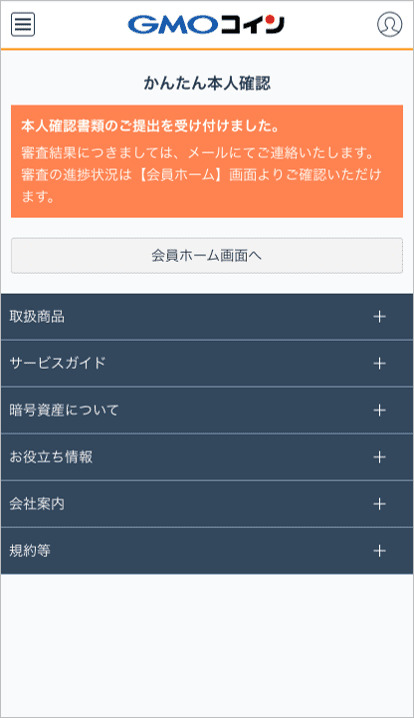
⑦口座開設コードの入力
審査が完了すると、登録したメールアドレスに口座開設コード入力用のメールが届きます。
記載されているコードを確認し、GMOコインの会員ホーム画面に入力して「口座開設」ボタンを押してください。
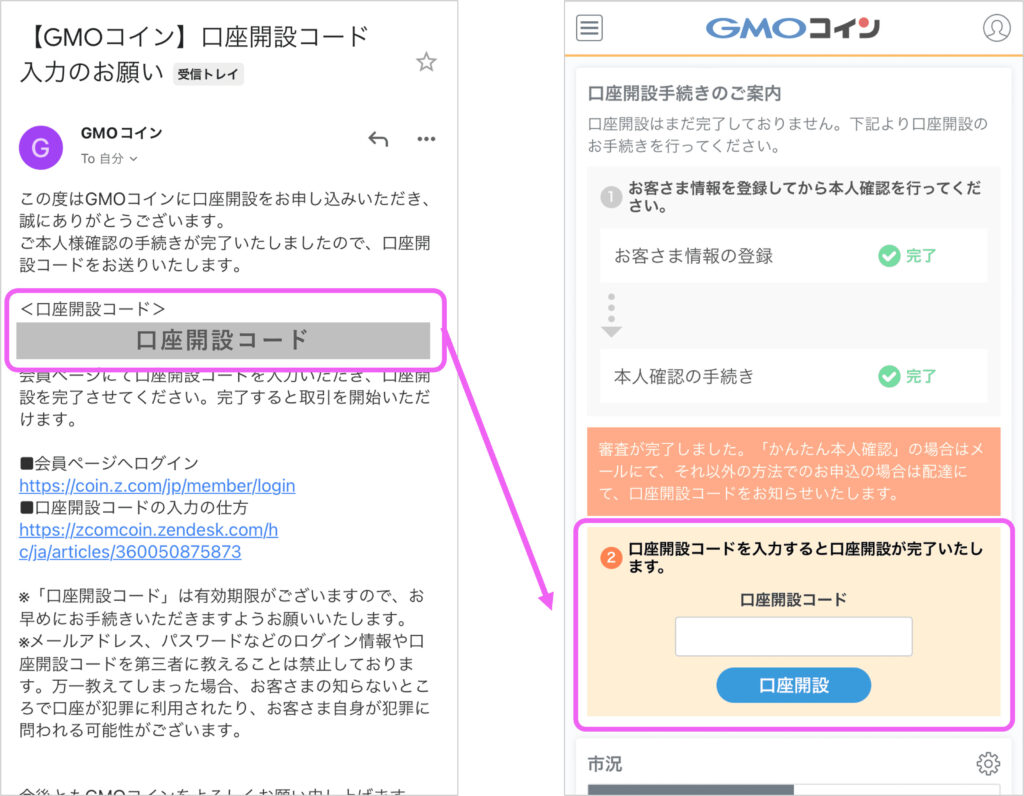
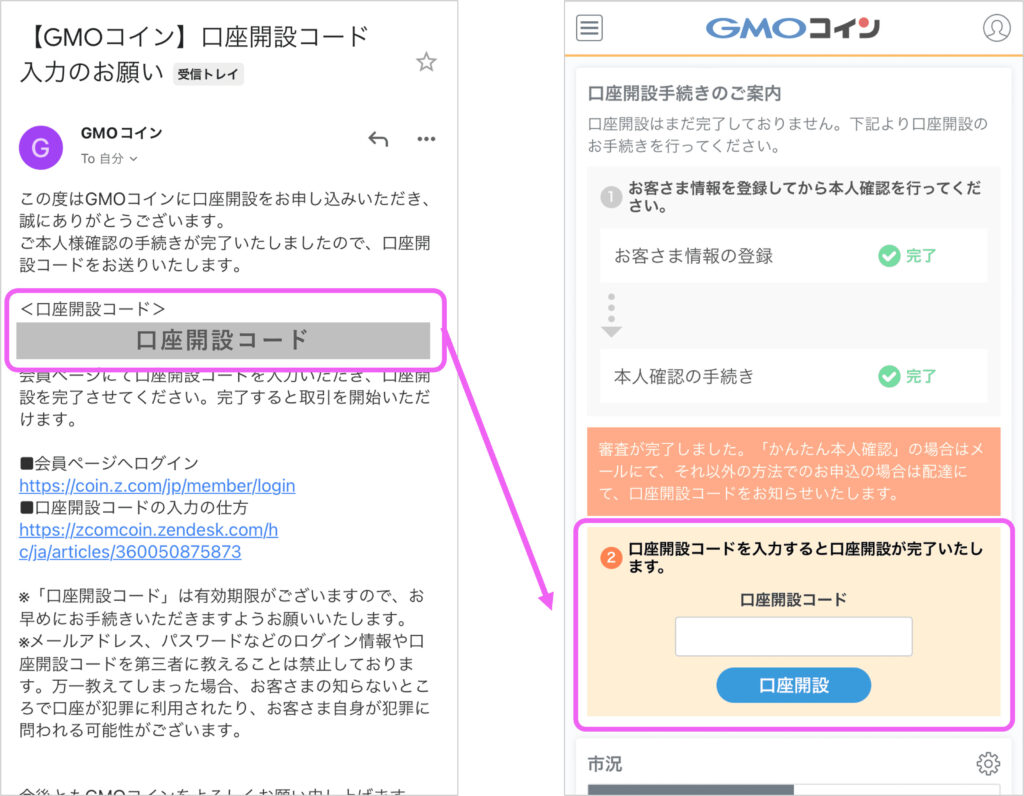
先ほど登録した電話番号での2段階認証が求められるので、画面の指示に従い認証を行います。
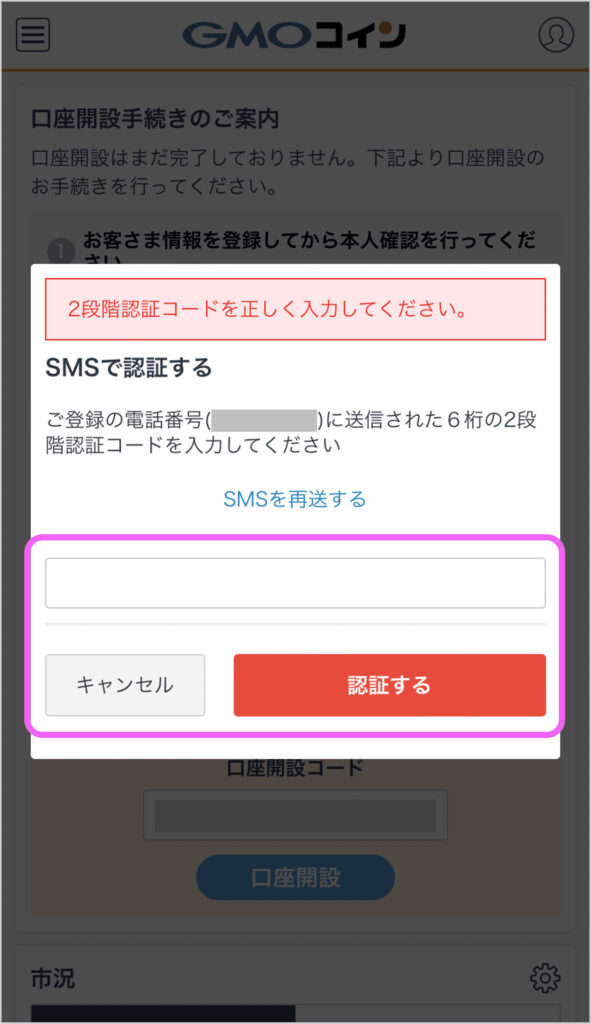
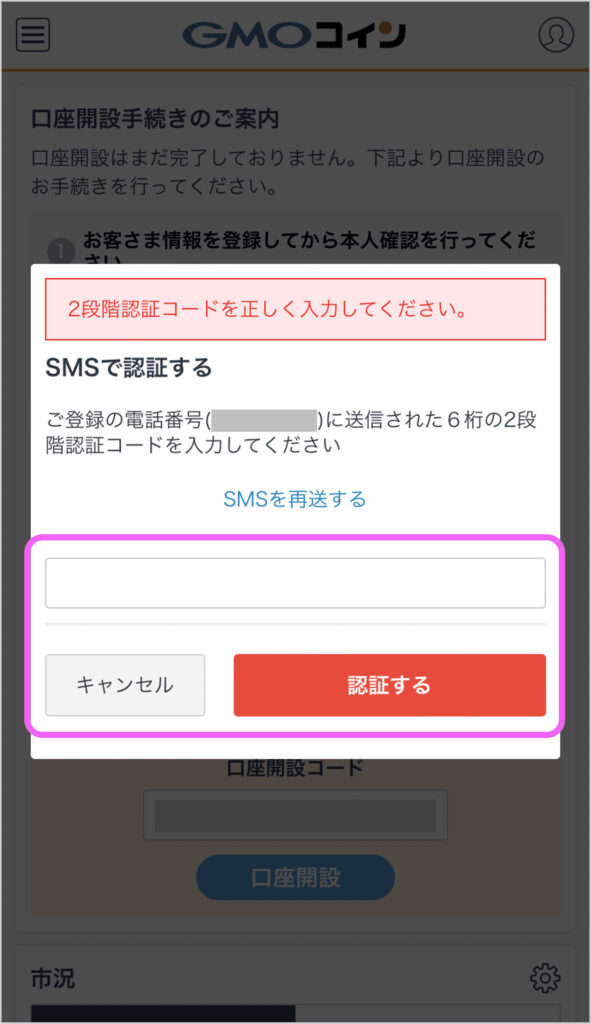
下のような画面が表示されれば、口座開設手続きは完了です。
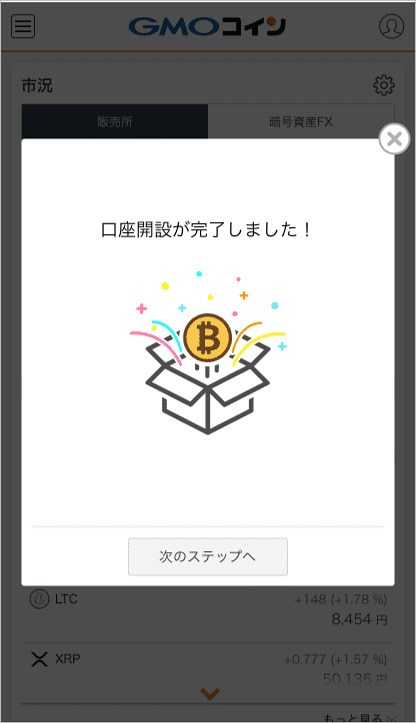
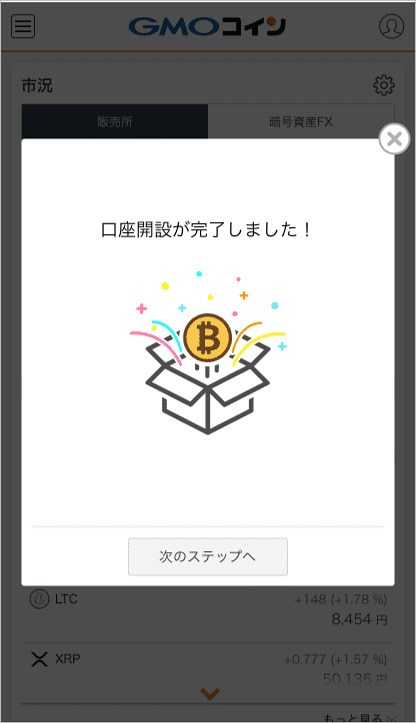
審査完了までの時間
GMOコインの口座開設時に「かんたん本人確認」を選んだ場合、最短10分で審査完了のメールが届きます。
私が開設した時も、ぴったり10分後にメールが届きました!
「画像アップロード」の場合は、郵送物の受け取りが必要な都合上、取引開始までに3~5日程度かかることもあるそうです。
「かんたん本人確認」であれば土日祝日にも左右されにくいので、あとは気長に審査完了のメールを待ちましょう。
まとめ
この記事では、GMOコイン
口座開設する際のポイントは以下の通りです。
- PCよりも、圧倒的にスマホでの手続きの方が楽!
- 本人確認の方法は、最短当日中に取引できる「かんたん本人確認」がオススメ!
- 「かんたん本人確認」を選んだ場合、早ければ10分程度で審査完了メールが届く
開設した口座に日本円を振り込む方法はこちらの記事で紹介してるので、ぜひ参考にしてみてください。

